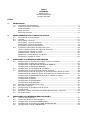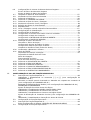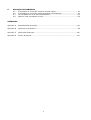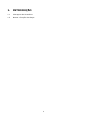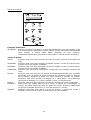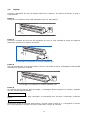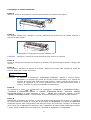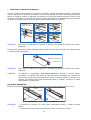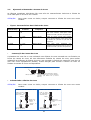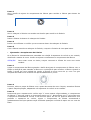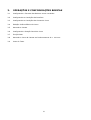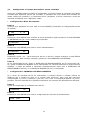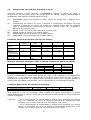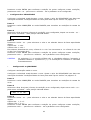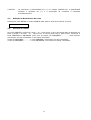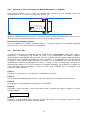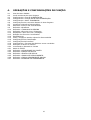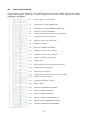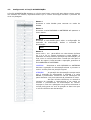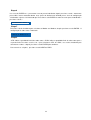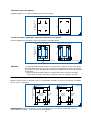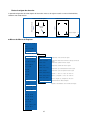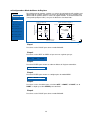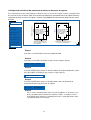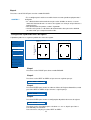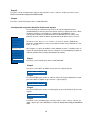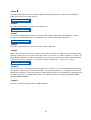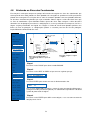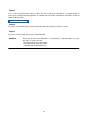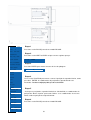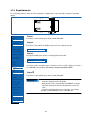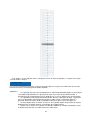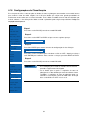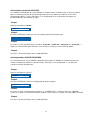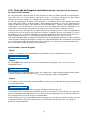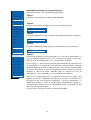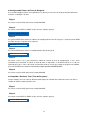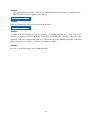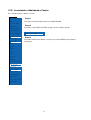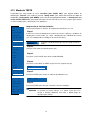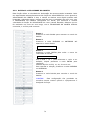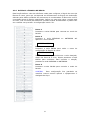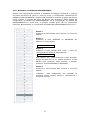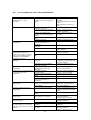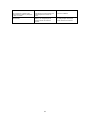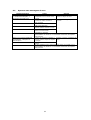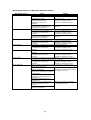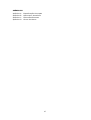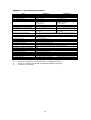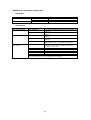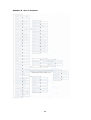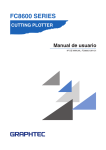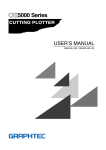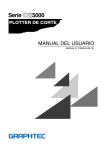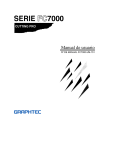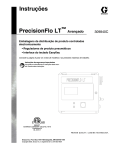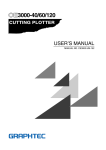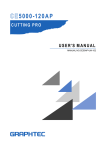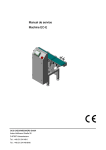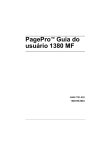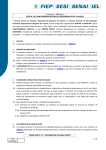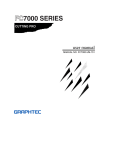Download Manual Usuario - Plotter Recorte Graphtec CE5000 Series
Transcript
PLOTTER DE RECORTE MANUAL DO USUÁRIO Manual no CE5000-UM-152 GRAPHTEC 1 PREFÁCIO Obrigado por escolher a plotadora de corte Graphtec Série CE5000. As plotadoras de corte CE5000-60/120 utilizam um sistema servo-acionador digital para a realização de corte de alta precisão, em alta velocidade. Além do corte de filme de timbragem e outros veículos, a plotadora de corte Série CE5000 também pode ser utilizada como uma plotadora a caneta. Para garantir o corte de alta qualidade e a produtividade ideal, não deixe de ler com atenção este Manual antes de iniciar o uso do equipamento. Observações (1) Nenhum trecho desta publicação pode ser reproduzido, armazenado em sistema de recuperação de dados ou transmitido, qualquer que seja a forma ou o veículo, sem a prévia permissão por escrito da Graphtec Corporation. (2) As especificações do produto e as demais informações neste Manual estão sujeitas a alterações sem aviso prévio. (3) Ainda que todos os esforços tenham sido envidados no sentido de disponibilizar informações precisas e completas, não deixe de contatar seu representante de vendas ou o distribuidor Graphtec mais próximo, caso constate quaisquer informações confusas ou incorretas ou queira fazer outros comentários ou sugestões. Contudo, a Graphtec Corporation não assume responsabilidade alguma em decorrência do uso das informações prestadas aqui ou do uso do produto. Marcas Registradas Todos os nomes de empresas, marcas, logotipos e produtos constantes neste Manual são marcas registradas das respectivas empresas. Direitos Autorais Este Manual do Usuário está patenteado pela Graphtec Corporation. 2 Índice PREFÁCIO Observações Marcas Registradas Direitos Autorais Índice 1. INTRODUÇÃO 1.1 Checagem dos Acessórios..........................................................................7 1.2 Nomes e Funções das Peças.......................................................................8 Parte da Frente........................................................................................8 Parte de Trás...........................................................................................9 Painel de Controle...................................................................................10 2. CONFIGURANDO A PLOTADORA DE CORTE 2.1 Conectando ao Computador.....................................................................12 2.2 Ligando.................................................................................................13 2.3 Carregando o Veículo..............................................................................14 Carregando o Veículo cilíndrico.................................................................15 Carregando Veículos Laminados................................................................17 Alinhando os Mancais de Empuxe..............................................................18 2.4 Ajustando e Montando a Caneta de Corte...................................................20 Tipos e Características das Lâminas de Corte..............................................20 Construção da Caneta de Corte.................................................................20 Substituindo a Lâmina de Corte................................................................20 Ajustando o Comprimento da Lâmina........................................................21 Montando a Caneta de Corte....................................................................22 3. OPERAÇÕES E CONFIGURAÇÕES BÁSICAS 3.1 Configurando o Formato dos Dados a serem recebidos.................................24 Configurando o Modo de Comando............................................................24 Configurando o INTERVALO DE DESLOCAMENTO.........................................24 Configurando o PONTO DE ORIGEM...........................................................25 3.2 Configurando as Condições da Interface.....................................................26 3.3 Configurando as Condições da Caneta de Corte...........................................27 Selecionando as Áreas de Ajuste de Condições da Caneta de Corte................28 Armazenando as Áreas de Ajuste de Condições da Caneta de Corte...............28 Configurando a FERRAMENTA (lâmina ou caneta de corte)............................28 Configurando o RECUO............................................................................29 Configurando a FORÇA............................................................................29 Configurando a VELOCIDADE....................................................................30 Configurando a QUALIDADE.....................................................................30 3.4 Exibição da Área Efetiva de Corte..............................................................31 3.5 Movendo a Caneta..................................................................................31 3.6 Configurando a Posição Inicial de Corte......................................................32 3.7 Função Parar..........................................................................................33 3.8 Movendo o Carro da Caneta em Deslocamentos de + 100 mm......................34 3.9 Corte de Teste........................................................................................34 4. OPERAÇÕES E CONFIGURAÇÕES DE FUNÇÃO 4.1 Lista do Menu PAUSA..............................................................................37 4.2 Lendo as Marcas de Auto-Registro.............................................................38 4.3 Configurando a Função ALIMENTAÇÃO.......................................................39 4.4 Configurando a Função AUTO PRÉ-ALIMENTAÇÃO........................................40 4.5 Configurando o Modo TANGENCIAL............................................................41 3 4.6 4.7 4.8 4.9 4.10 4.11 4.12 4.13 4.14 4.15 4.16 4.17 4.18 4.19 4.20 4.21 4.22 4.23 4.24 4.25 4.26 4.27 5. Configurações de Leitura de Marcas de Auto-Registro..................................43 Árvore do Menu de Marca de Registro Ajuste do Modo de Marca de Registro Limpando a Memória Intermediária...........................................................57 Alinhando os Eixos das Coordenadas.........................................................58 Definindo a Distância...............................................................................60 Definindo o TAMANHO DA PÁGINA ...........................................................62 Definindo a Área de Corte / Plotagem........................................................63 Ampliando a Área de Corte / Plotagem.......................................................64 Rotação dos Eixos de Coordenadas............................................................65 Espelhamento........................................................................................66 Corte / Plotagem usando a Memória Intermediária......................................67 Configurações de Classificação..................................................................69 Configurações da Interface.......................................................................70 Configurando o Formato dos Dados a serem recebidos.................................71 Configurando o Modo de Comando............................................................71 Configurando o INTERVALO DE DESLOCAMENTO.........................................72 Configurando o PONTO DE ORIGEM...........................................................72 Detecção do Atrito da Lâmina...................................................................73 Checando o Índice de Atrito.....................................................................73 Configurando Grupos de Índice de Atrito....................................................74 Configurando Fatores de Índice de Atrito....................................................75 Limpando a Distância Total (Índice de Atrito)..............................................75 Levantando e Baixando a Caneta..............................................................77 Modo de TESTE.......................................................................................78 Impressão da Lista de Condições..............................................................78 Impressão do Padrão de Auto-Teste Modo de Listagem Demonstração de Corte Corte de Teste de Força de Corte Definindo a VELOCIDADE DA CANETA........................................................79 Definindo a FORÇA DE RECUO..................................................................80 Definindo o ÂNGULO DE RECUO................................................................81 Definindo o PASSO DE DESLOCAMENTO.....................................................82 Definindo a FORÇA DESCENDENTE INICIAL................................................83 Definindo a UNIDADE DE COMPRIMENTO...................................................84 CONFIGURAÇÃO E USO DE FUNÇÕES ESPECIAIS 5.1 Descrição de Funções Especiais A..............................................................86 Habilitando / Desabilitando os comandos [:] e [;] (com configuração de COMANDO GP-GL) Movendo a Caneta quando levantada ou baixada em resposta ao comando W (com configuração de COMANDO GP-GL) Resposta de Identificação de Modelo (com configuração de COMANDO HP-GL) DEFINIÇÃO DE PRIORIDADE Ajuste da Posição Inicial da Ponta da Lâmina Habilitando / Desabilitando MOVER CANETA PARA CIMA Habilitando / Desabilitando os Sensores de Veículos Habilitando / Desabilitando os Sensores na Página Inicial Ajuste de Resolução de Comando Circular (com configuração de COMANDO HPGL) Habilitando / Desabilitando a Detecção do Atrito da Lâmina 5.2 Configuração de Funções Especiais A.........................................................88 5.3 Descrição de Funções Especiais B..............................................................89 Exibir Configuração de Idioma (SELEÇÃO DE IDIOMA NO MENU) 5.4 Configuração de Funções Especiais B.........................................................89 4 6. SOLUÇÃO DE PROBLEMAS 6.1 A plotadora de corte não funciona quando ligada.........................................91 6.2 A plotadora de corte não está funcionando corretamente..............................91 6.3 Os resultados do corte são insatisfatórios...................................................92 6.4 Aparece uma mensagem de erro...............................................................94 APÊNDICES Apêndice A Especificações Principais..........................................................................98 Apêndice B Opcionais e Acessórios.............................................................................99 Apêndice C Dimensões Externas..............................................................................100 Apêndice D Árvore de Menus...................................................................................101 5 1. INTRODUÇÃO 1.1 Checagem dos Acessórios 1.2 Nomes e Funções das Peças 6 1.1 Checagem dos Acessórios Checagem que visa a verificar se todos os acessórios padrão, listados abaixo, estão presentes. Se estiver faltando algum item, queira contatar seu representante de vendas ou o distribuidor Graphtec mais próximo, imediatamente. Guia Rápido, Precauções de Uso – 1 de cada Fio Elétrico CA CD-ROM Guia do Usuário Lâmina de Corte (CB09UA) Êmbolo de Corte Cortadora de Mídias Caneta de Ponta de Fibra a Água Suporte Cabo USB 7 1.2 Nomes e Funções das Peças Parte da Frente 1 Cutting mat 2 4 Pen carriage Grit roller 5 Pen holder 6 Media set lever Control panel 7 9 Push rollers Serial (RS-232C) interface connector 3 USB interface connector 8 The above illustration is of the CE5000-120 model. A ilustração acima mostra o modelo CE5000-120. 1) Esteira de Corte: 2) Cilindro: 3) Mancais de Empuxe: 4) Carro da Caneta: 5) Prendedor da Caneta: 6) Alavanca de Ajuste de Veículos: 7) Painel de Controle: 8) Tomada de Interface USB: O corte ou plotagem é realizado nesta esteira. Alimenta o veículo para frente ou para Trás. Empurra o veículo contra os cilindros. Move a caneta de corte à esquerda e à direita. Segura a caneta de corte e a movimenta para cima e para baixo. Levanta ou abaixa os mancais de empuxe durante o carregamento de um veículo. Usado para operar a plotadora de corte e ajustar as funções. Usada para conectar um cabo USB. 9) Tomada de Interface Serial (RS-232C):Usada para conectar um cabo serial RS-232C. 8 Parte de Trás 2 Power switch AC power inlet 1 Stock rollers 4 Stoppers Stand 3 5 The above illustration is of the CE5000-120 model. A ilustração acima mostra o modelo CE5000-120. 1) Entrada de Força CA: 2) Botão de Força: conecta o fio elétrico à plotadora de corte. Liga ou desliga a plotadora de corte. 3) Cavalete: Segura a máquina plotadora de corte. 4) Cilindros de Material: Comportam os veículos cilíndricos. 5) Entraves: Usados para definir a cilíndricos já carregados. 9 posição dos veículos Painel de Controle Lâmpada Indicadora SITUAÇÃO: Acende (em verde) enquanto a energia da plotadora de corte está ligada, e não fica acesa quando a plotadora de corte está na posição de PAUSA. Esta lâmpada pisca quando os dados estão sendo recebidos de uma interface, independentemente de a plotadora de corte estar ou não na posição de PAUSA. Teclas do Painel TESTE: Pressione esta tecla para executar um corte de teste e verificar as condições de corte. ANTERIOR: Pressione esta tecla para visualizar a imagem anterior na tela de cristal líquido, quando estiver na posição de PAUSA. PRÓXIMO: Pressione esta tecla para visualizar a próxima imagem na tela de cristal líquido, quando estiver na posição de PAUSA. CONDIÇÃO: Pressione esta tecla para visualizar as configurações da condição da caneta de corte. PAUSA: Pressione esta tecla uma vez na posição de PRONTO para mudar para a posição de PAUSA, a fim de alterar as várias configurações (consulte o item 4.1 Lista do Menu PAUSA). Pressione-a outra vez para cancelar a posição de PAUSA. Pressionar esta tecla quando a plotagem ou o corte estiver em andamento interrompe a plotagem ou o corte (consulte o item 3.7 Função Parar). ENTRA: Pressione esta tecla para registrar o ajuste de condições de corte ou plotagem. POSIÇÃO: Estas teclas são usadas para mover o cursor ou alterar as configurações no monitor de cristal líquido nas telas de ajuste de função. Pressione estas teclas na posição de PAUSA para mover o carro da caneta ou o veículo. ORIGEM: Pressione esta tecla para definir o ponto de origem. A posição da caneta é definida como ponto de origem quando esta tecla é pressionada. 10 2. CONFIGURANDO A PLOTADORA DE CORTE 2.1 Conectando ao Computador 2.2 Ligando 2.3 Carregando o Veículo 2.4 Ajustando e Montando a Caneta de Corte 11 2.1 Conectando ao Computador A plotadora de corte pode ser conectada ao computador pela porta serial ou pela porta USB. Selecione a porta a ser usada de acordo com os requisitos de seu aplicativo ou de acordo com as portas da interface do seu computador que estejam disponíveis para uso. Use um cabo serial ou um cabo USB, segundo o método de conexão escolhido. Obtenha um cabo de interface aprovado pela Graphtec que seja compatível com a porta de interface selecionada (o cabo RS-232C pode ser comprado separadamente; o cabo USB vem como acessório padrão). Passo 1 Verifique se o botão de força está desligado (lado "O" para baixo). * The illustration below is of the CE5000-120 model. A ilustração corresponde ao modelo CE5000-120. Passo 2 Conecte o cabo entre a plotadora de corte e o computador. Confira se os conectores da plotadora de corte e os terminais do computador estão do lado certo. * The illustration above is of the CE5000-120 model. A ilustração corresponde ao modelo CE5000-120. 12 2.2 Ligando Conecte a plotadora de corte à tomada elétrica AC usando o fio elétrico fornecido, e ligue o equipamento. Passo 1 Verifique se o botão de força está desligado (lado "O" para baixo). * The illustration below is of the CE5000-120 model. A ilustração corresponde ao modelo CE5000-120. Passo 2 Conecte a entrada de força AC da plotadora de corte a uma tomada de força de potência adequada, usando o fio elétrico fornecido. * The illustration below is of the CE5000-120 model. A ilustração corresponde ao modelo CE5000-120. Passo 3 Ligue a plotadora de corte pressionando o lado "I" do botão de força. A lâmpada de SITUAÇÃO ascenderá no painel de controle. * The illustration below is of the CE5000-120 model. A ilustração corresponde ao modelo CE5000-120. Passo 4 Se nenhum veículo houver sido carregado, a mensagem abaixo aparece no monitor, pedindo que um veículo seja carregado. LOAD MEDIA I I Se um veículo já houver sido carregado, a composição dos veículos é mostrada, conforme segue. ROLL2 PRESS Selecione o modo de veículos para ajustar o veículo usado. O item 2.3 – Carregando o Veículo traz instruções para carregar veículos e selecionar o modo de veículos. 13 2.3 Carregando o Veículo Carregue o veículo, alinhando-o com o cilindro da direita quando visto da frente, de modo que o sensor de veículos o registre. Depois, ajuste a posição do mancal de empuxe para que corresponda à largura do veículo. A plotadora de corte pode usar veículos em forma de cilindro ou em forma de lâmina. Carregue o tipo desejado de veículo seguindo as respectivas instruções. Carregando o Veículo Cilíndrico Carregue o veículo cilíndrico nos cilindros de material no cavalete. Colocando sobre o Cavalete Passo 1 Encaixe os entraves em um dos cilindros de material (primeiro, solte os parafusos dos entraves). For theCE5000-60 CE5000-60: Para Stockde roller cilindro material entraves Stoppers ForPara the CE5000-120: CE5000-120 entraves Stoppers Stock roller cilindro de material Passo 2 Posicione o cilindro de material com os entraves direcionado para a parte da frente, e coloque o outro cilindro de material direcionado para a parte de trás, der modo a ajustar o tamanho do veículo. * The illustration below is of the CE5000-120 model. A ilustração corresponde ao modelo CE5000-120. Passo 3 Coloque o veículo cilíndrico nos cilindros de material e prenda-o entre os entraves. Uma vez fixada a posição, aperte os parafusos dos entraves. * The illustration below is of the CE5000-120 model. A ilustração corresponde ao modelo CE5000-120. 14 Carregando o Veículo Cilíndrico Passo 1 Abaixe a alavanca de ajuste de veículo para levantar os mancais de empuxe. * The illustration above is of the CE5000-120 model. A ilustração corresponde ao modelo CE5000-120. Passo 2 Coloque o veículo cilíndrico nos cilindros de material do cavalete e passe a ponta dianteira do veículo desde a parte de trás da plotadora de corte de modo que o mesmo saia pela parte da frente, sem esquecer de eliminar qualquer folga na trajetória do veículo. * The illustration below is of the CE5000-120 model. A ilustração corresponde ao modelo CE5000-120. Passo 3 Puxe a ponta dianteira para fora da parte da frente da plotadora de corte, de modo que cubra totalmente o sensor de veículo. Se a ponta dianteira for puxada muito para fora, gire o cilindro para ajustar a comprimento do veículo que estiver sobrando. * The illustration below is of the CE5000-120 model. Media Sensor desensor Mídia A ilustração corresponde ao modelo CE5000-120. Passo 4 Acerte a posição dos mancais de empuxe da direita e da esquerda para ajustar a largura do veículo cilíndrico. 15 Passo 5 Depois de verificar que não há nenhuma folga na trajetória do veículo, levante a alavanca de ajuste de ajuste de veículos para baixar os mancais de empuxe e dar folga no veículo em um comprimento correspondente ao comprimento do veículo que será usado. Levante alavanca de ajuste Raise media setalever to clamp de medium veículos para prender o veículo Provide Deixeslack folga Passo 6 Ao levantar a alavanca de ajuste de veículos, aparece um menu para seleção do modo de veículos. Selecione o modo de veículos. ROLL2 PRESS ENTR CONFIRA! Se aparecer a mensagem "REALINHAR MANCAIS" quando o veículo estiver carregado e a alavanca de ajuste de veículos estiver levantada, ou o mancal de empuxe da direita não está posicionado sobre o cilindro grande da direita ou o mancal da esquerda ou do centro (CE5000-120) não está posicionado sobre o cilindro. Verifique se estão posicionados corretamente. Passo 7 Ao pressionar a tecla ou aparecem as mensagens "CILINDRO 1 PRESSIONE ENTRA", "CILINDRO 2 PRESSIONE ENTRA" e "LÂMINA PRESSIONE ENTRA". Selecione "CILINDRO 1 PRESSIONE ENTRA" ou "CILINDRO 2 PRESSIONE ENTRA" e então pressione a tecla ENTRA para confirmar. Quando a opção "CILINDRO 2 PRESSIONE ENTRA" é selecionada, somente a largura do veículo é detectada. Selecione este modo para começar a cortar em um ponto além da ponta dianteira. Quando a opção "CILINDRO 1 PRESSIONE ENTRA" é selecionada, a ponta dianteira e a largura do veículo são detectadas. Selecione este modo para começar a cortar a partir da ponta dianteira. Passo 8 Identificado o tamanho do veículo, o carro da caneta volta ao ponto de origem e a plotadora de corte aguarda os dados de corte. Se as condições de INTERFACE ou o modo de COMANDO ainda não tiverem sido configurados, isso deve ser feito. Se já tiverem, configure a caneta de corte. Uma vez configurada a caneta de corte, a plotadora de corte estará pronta para realizar o corte, então os dados de corte podem ser enviados do aplicativo no computador. 16 Carregando o Veículo Laminado Passo 1 Abaixe a alavanca de ajuste de veículos para levantar os mancais de empuxe. * The illustration above is of the CE5000-120 model. A ilustração corresponde ao modelo CE5000-120. Passo 2 No modelo CE5000-120, carregue o veículo, alinhando as pontas com as escalas superior e inferior na guia frontal. Media sensor Sensor de Veículo Align with Alinhar comscale a escala * The illustration below is of the CE5000-120 model. A ilustração corresponde ao modelo CE5000-120. CONFIRA! Carregue o veículo de modo que passe pelo sensor de veículos. Passo 3 Acerte a posição dos mancais de empuxe da direita e da esquerda para ajustar a largura do veículo. Passo 4 Ao levantar a alavanca de ajuste de veículos, aparece um menu para seleção do modo de veículo. Selecione o modo de veículo. SHEET PRESS ENTR CONFIRA! Se aparecer a mensagem "REALINHAR MANCAIS" quando o veículo estiver carregado e a alavanca de ajuste de veículos estiver levantada, ou o mancal de empuxe da direita não está posicionado sobre o cilindro grande da direita ou o mancal da esquerda ou do centro (CE5000-120) não está posicionado sobre o cilindro. Verifique se estão posicionados corretamente. Passo 5 Ao pressionar a tecla ou aparecem as mensagens "CILINDRO 1 PRESSIONE ENTRA", "CILINDRO 2 PRESSIONE ENTRA" e "LÂMINA PRESSIONE ENTRA". Selecione "LÂMINA PRESSIONE ENTRA" e então pressione a tecla ENTRA para confirmar. Quando a opção "LÂMINA PRESSIONE ENTRA" é selecionada, as bordas dianteira e traseira são detectadas. Passo 6 Identificado o tamanho do veículo, o carro da caneta volta ao ponto de origem e a plotadora de corte aguarda os dados de corte. Se as condições de INTERFACE ou o modo de COMANDO ainda não tiverem sido configurados, isso deve ser feito. Se já tiverem, configure a caneta de corte. Uma vez configurada a caneta de corte, a plotadora de corte estará pronta para realizar o corte, então os dados de corte podem ser enviados do aplicativo no computador. 17 Alinhando os Mancais de Empuxe Acerte a posição dos mancais de empuxe da direita e da esquerda para ajustar a largura do veículo. Posicione os mancais de empuxe em uma das pontas do veículo de modo que fiquem sobre os cilindros. Acerte os mancais de empuxe de modo que fiquem acima do veículo e dos cilindros. Posicionar os mancais de empuxe dentro das marcas de alinhamento dos mancais de empuxe garante que os mesmos fiquem posicionados sobre os cilindros. Marca de alinhamento do mancalalignment de empuxe Push-roller mark ATENÇÃO! NG NG OK OK Para mover os mancais de empuxe, a alavanca de ajuste de veículos deve estar abaixada. O mancal de empuxe na ponta à direita quando visto da frente deve sempre ser movido sobre o cilindro grande da direita. Mancal de empuxe direito Right-hand push roller Right-hand grit roller Cilindro direito ATENÇÃO! Para mover os mancais de empuxe, a alavanca de ajuste de veículos deve estar abaixada. CONFIRA! Se aparecer a mensagem "REALINHAR MANCAIS" quando o veículo estiver carregado e a alavanca de ajuste de veículos estiver levantada, ou o mancal de empuxe da direita não está posicionado sobre o cilindro grande da direita ou o mancal da esquerda não está posicionado sobre o cilindro. Verifique se estão posicionados corretamente. No Modelo CE5000-60 Posicione os mancais de empuxe sobre os cilindros para prender cada ponta do veículo. Push roller (2) Mancal de empuxe (2) Cilindro Grit roller Mancal de Push roller (1) (1) empuxe Medium Mídia OK OK Media sensor Sensor de mídia CORRETO ATENÇÃO! CORRETO - O mancal de empuxe (1) deve estar posicionado sobre o cilindro grande direito. - O veículo deve estar posicionado sempre sobre o sensor de veículo. 18 No Modelo CE5000-120 Posicione os mancais de empuxe (1) e (3) sobre os cilindros para prender cada ponta do veículo, e posicione o mancal de empuxe (2) sobre o cilindro mais próximo do centro do veículo. O veículo fica preso pelos três mancais de empuxe (1), (2) e (3). CORRETO CORRETO Push roller (3)de empuxe (3) Mancal Push (2) Mancal deroller empuxe (2) Mancal de Push roller(1) (1) empuxe Grit roller Cilindro OK OK Media sensor Sensor de Mídia NG NG INCORRETO ATENÇÃO! INCORRETO - O mancal de empuxe (1) deve estar posicionado sobre o cilindro grande direito. - O veículo deve estar posicionado sempre sobre o sensor de veículo. Com Veículo de Tamanho Mínimo Posicione todos os mancais sobre o cilindro grande direito. Posicione o veículo com a ponta esquerda alinhada à ponta esquerda do cilindro, e posicione os mancais de empuxe sobre ambas as pontas. A largura mínima do veículo que pode ser configurada é de 50 mm no modelo CE5000-60 e de 85 mm no modelo CE5000-120. CE5000-60 CE5000-120 CE5000-60 CE5000-120 Grit roller Cilindro Grit roller Cilindro Mancal de empuxe (2) Push roller (2) Mancal Push roller (1) de empuxe (1) Sensor de Mídia Media sensor OK Mancal Push roller de (1) empuxe (1) Sensor de Mídia Media sensor OK Medium Mídia CORRETO ATENÇÃO! Mancal de empuxe (3) Push roller (3) Mancal de Push roller(2) (2) empuxe Medium Mídia CORRETO - O veículo deve ter no mínimo 125 mm de comprimento. - O veículo deve estar posicionado sempre sobre o sensor de veículo. 19 2.4 Ajustando e Montando a Caneta de Corte As lâminas cortadoras individuais têm uma série de características. Selecione a lâmina de corte ideal para o veículo a ser cortado. ATENÇÃO! Para evitar cortar os dedos, sempre manuseie a lâmina de corte com muito cuidado. Tipos e Características das Lâminas de Corte Número e Perfil da Peça CB 09UA Diâmetro e recuo da lâmina ø 0,9 mm 0,45 Êmbolo compatível PHP32-CB09N CB 15U ø 1,5 mm 0,75 PHP32-CB15N Capaz de cortar veículo mais espesso que a lâmina CB09UA. Ideal para corte de veículo de 0,25 mm a 0,50 mm de espessura. CB 15UB ø 1,5 mm 0,15 PHP32-CB15N Ideal para corte detalhado (por exemplo, tipos menores que 10 mm) de veículo com até 0,25 mm de espessura. • Uso e Características Lâmina padrão para corte de veículo com verso adesivo. Ideal para cortar veículo com até 0,25 mm de espessura. Construção da Caneta de Corte A plotadora de corte faz o corte utilizando uma lâmina de corte montada em um êmbolo em forma de caneta de corte. Há dois diferentes êmbolos de caneta de corte, para melhor adaptação ao diâmetro da lâmina de corte a ser montada (o êmbolo de caneta de corte de 0,9 mm vem como equipamento padrão). Preste atenção para montar a lâmina de corte no êmbolo de caneta de corte correspondente. Lâmina de corte Cutter blade Êmbolo Plunger Botão de ajuste de comprimento do êmbolo Blade-length adjustment (Azul: para lâminas com 0,9knob mm de diâmetro) (Blue: Forpara 0.9-mm-diameter blades) (Vermelho: lâminas com 1,5 mm de (Red: For 1.5-mm-diameter blades) diâmetro) Plunger cap Cabeçote do êmbolo Substituindo a Lâmina de Corte ATENÇÃO! Para evitar cortar os dedos, sempre manuseie a lâmina de corte com muito cuidado. caneta de corte com diâmetro de 1,5 1.5-mm-diameter cutter pen mm Blade-length botão de ajuste do adjustment knob (red) comprimento da lâmina (vermelho) Plunger êmbolo caneta de corte com diâmetro 0,9 0.9-mm-diameter cutter de pen mm Blade-length botão de ajuste adjustment knob (blue) do comprimento da lâmina (azul) Plunger êmbolo lâminas com lâminas com 0.9-mm-dia. blades diâmetro de 0,9 mm diâmetroblades de 1.5-mm-dia. 1,5 mm cabeçote êmbolo Plunger cap Plunger-cap corte transversal do cross-section cabeçote do êmbolo mola Spring do Plunger cap do cabeçote êmbolo Plunger-cap corte transversal do cross-section cabeçote do êmbolo 20 Passo 1 Gire o botão de ajuste do comprimento da lâmina para recolher a lâmina para dentro do êmbolo. Passo 2 Gire o cabeçote o êmbolo em sentido anti-horário para retirá-lo do êmbolo. Passo 3 Retire a lâmina de dentro do cabeçote do êmbolo. Passo 4 Insira a nova lâmina no orifício que se encontra dentro do cabeçote do êmbolo. Passo 5 Com a lâmina inserida no cabeçote do êmbolo, rosqueie o êmbolo de cima para baixo. Ajustando o Comprimento da Lâmina Se a lâmina for demasiadamente estendida em relação à espessura do veículo a ser cortado, danificará a esteira de corte. Confira se ajustou corretamente o comprimento da lâmina. ATENÇÃO! Para evitar cortar os dedos, sempre manuseie a lâmina de corte com muito cuidado. Passo 1 Ajuste o comprimento da lâmina girando o botão de ajuste de comprimento de lâmina. Gire o botão na direção A para estender a lâmina ou na direção B para recolher a lâmina. Quando o botão é girado em uma unidade da escala, a lâmina se move cerca de 0,1 mm. Um giro completo do botão move a lâmina em aproximadamente 0,5 mm. Passo 2 Primeiro, alinhe a ponta da lâmina com a ponta da caneta de corte. Depois, estenda a lâmina a partir daquela posição, adaptando-a à espessura do veículo a ser cortado. Passo 3 Presumindo que a espessura do veículo seja "t" como mostra a figura abaixo, o comprimento da lâmina "l" deve ser igual a ou levemente maior que "t". Nunca deixe que "l" seja maior que a espessura combinada do veículo e sua folha de apoio. Se não for possível determinar com precisão a espessura do veículo, ajuste o comprimento da lâmina aumentando-o gradativamente até que apenas traços da lâmina apareçam na folha de apoio em um corte de teste. 21 Mídia Folha de Apoio • Montando a Caneta de Corte Acerte a lâmina no comprimento correto antes de montar a caneta de corte. ATENÇÃO! Cuidado para não cortar os dedos na lâmina de corte ao manusear a caneta de corte. Passo 1 Afrouxe o parafuso do prendedor da caneta. Passo 2 Empurrando o prendedor da caneta para cima, empurre a caneta totalmente para dentro do prendedor até que flange toque a parte de cima do prendedor. Veja se o suporte da caneta está encaixada no flange da caneta. Flange Flange PenSuporte bracket ATENÇÃO! Ao empurrar o prendedor da caneta para cima com os dedos, cuidado para não cortá-los com a lâmina de corte. Passo 3 Quando a caneta de corte estiver montada, aperte o parafuso para segurá-la no lugar. Flange Flange Pen Suporte bracket 22 3. OPERAÇÕES E CONFIGURAÇÕES BÁSICAS 3.1 Configurando o Formato dos Dados a serem recebidos 3.2 Configurando as Condições da Interface 3.3 Configurando as Condições da Caneta de Corte 3.4 Exibição da Área Efetiva de Corte 3.5 Movendo a Caneta 3.6 Configurando a Posição Inicial de Corte 3.7 Função Parar 3.8 Movendo o Carro da Caneta em Deslocamentos de + 100 mm 3.9 Corte de Teste 23 3.1 Configurando o Formato dos Dados a serem recebidos Antes que os dados sejam enviados do computador, o formato (modo de comando) dos dados enviados pelo aplicativo devem ser checados. A plotadora de corte aceita dois formatos de dados (modos de comando): os comandos GP-GL (Graphtec) e HP-GL. Selecione o modo de comando compatível com o aplicativo usado. Configurando o Modo de Comando Passo 1 Verifique se a plotadora de corte está no modo PRONTO (mostrando as configurações atuais da caneta). 1 PEN 12 30 Passo 2 Pressione a tecla PAUSA para comutar ao modo de PAUSA, depois pressione a tecla PRÓXIMO ou ANTERIOR até que o menu abaixo seja mostrado. COMMAND Passo 3 Pressione a tecla ENTRA para exibir o menu indicado abaixo. COMMAND HP- Passo 4 Pressione a tecla ou para selecionar GP-GL ou HP-GL e depois pressione a tecla ENTRA para confirmar. Para cancelar a seleção, pressione a tecla PRÓXIMO ou ANTERIOR. Passo 5 Se for selecionado GP-GL, ajuste o INTERVALO DE DESLOCAMENTO. Se for selecionado HPGL, ajuste o PONTO DE ORIGEM. Se for selecionado um comando diferente do anteriormente ajustado, o modo de PAUSA é cancelado automaticamente assim que o INTERVALO DE DESLOCAMENTO (GP-GL) ou o PONTO DE ORIGEM (HP-GL) é selecionado. Configurando o INTERVALO DE DESLOCAMENTO Se o modo de comando GP-GL for selecionado, é possível alterar a unidade mínima de distância que a caneta de corte ou a caneta pode percorrer, para uma das seguintes configurações: 0,01 mm; 0,025 mm; 0,05 mm; ou 0,1 mm. A configuração padrão é 0,1 mm; portanto, deve ser alterada se o aplicativo especificar um intervalo de deslocamento diferente. Passo 1 Ajuste a configuração de comando como GP-GL. COMMAND GP- Passo 2 Pressione a tecla ENTRA para exibir a configuração do intervalo de deslocamento. STEP SIZE 24 Passo 3 Pressione a tecla ou para selecionar 0,100 mm ou 0,050 mm ou 0,025 mm ou 1,010 mm depois pressione a tecla ENTRA para confirmar. Para cancelar a seleção, pressione a tecla PRÓXIMO ou ANTERIOR. Passo 4 Pressione a tecla PAUSA para cancelar o modo de pausa. Configurando o PONTO DE ORIGEM Se for selecionado o modo de comando HP-GL, o ponto de origem pode ser configurado no canto inferior esquerdo ou no centro. A configuração padrão é no canto inferior esquerdo; portanto, deve ser mudada se o aplicativo especificar um outro ponto de origem. Passo 1 Ajuste a configuração de comando como HP-GL. COMMAND HP- Passo 2 Pressione a tecla ENTRA para exibir a configuração do ponto de origem. ORIGIN PT L Passo 3 Pressione a tecla ou para selecionar CANTO INFERIOR ESQUERDO ou CENTRO depois pressione a tecla ENTRA para confirmar. Para cancelar a seleção, pressione a tecla PRÓXIMO ou ANTERIOR. Passo 4 Pressione a tecla PAUSA para cancelar o modo de pausa. 25 3.2 Configurando as Condições da Interface As condições da interface devem ser configuradas quando se estiver usando uma interface serial RS-232C. A taxa de transferência de dados, a extensão dos dados, os índices de paridade e o modo manual na plotadora de corte devem ser definidos de forma compatível com os do sistema operacional do computador. Esta seção descreve as condições da interface da plotadora de corte. Para ver detalhes sobre as configurações certas para o seu aplicativo ou sistema operacional, consulte o manual do aplicativo ou do sistema operacional. Passo 1 Verifique se a plotadora de corte está no modo PRONTO (mostrando as configurações atuais da caneta). 1 PEN 2 12 30 Passo 2 Pressione a tecla PAUSA para comutar ao modo de PAUSA, depois pressione a tecla PRÓXIMO ou ANTERIOR até que o menu abaixo seja mostrado. RS – 232 C Passo 3 Pressione a tecla ENTRA para exibir o menu abaixo. > 9600 N 8 H Aparecem as configurações atuais (da esquerda): taxa de transferência, índice de paridade, extensão dos dados e modo manual. A taxa de transferência pode ser definida em 19200, 9600, 4800, 2400, 1200, 600 ou 300. O índice de paridade pode ser definido em N (nenhum), E (par) ou O (ímpar). A extensão dos dados pode ser definida em 7 ou 8 bits. O modo manual pode ser definido em H (manual com fio) ou X (X ligado / X desligado). A opção E (manual ENQ/ACK) também pode ser selecionada se o modo de comando estiver configurado como HP-GL. Todas essas condições de interface podem ser definidas em compatibilidade com as configurações do aplicativo e do sistema operacional. O parâmetro que pode ser mudado aparece imediatamente à esquerda da seta . Use a tecla ou para selecionar o parâmetro a ser alterado, depois use a tecla ou para acertar os detalhes da configuração. Pressione a tecla ENTRA para confirmar. Para cancelar a seleção, pressione a tecla PRÓXIMO ou ANTERIOR. Passo 4 Pressione a tecla PAUSA para cancelar o modo de pausa. 26 3.3 Configurando as Condições da Caneta de Corte Antes de começar o corte, selecione a FERRAMENTA (lâmina ou caneta de corte), o comprimento da lâmina de corte, as configurações de RECUO, FORÇA, VELOCIDADE e QUALIDADE, para garantir condições ideais de corte. (1) (2) (3) (4) (5) (6) FERRAMENTA (lâmina ou caneta de corte): Ajuste de acordo com o material a ser cortado. Comprimento da Lâmina de Corte: Configure o comprimento da lâmina de corte conforme a espessura do veículo, de acordo com a tabela abaixo. Para ver detalhes sobre a configuração do comprimento da lâmina, consulte o item 2.4 – Ajustando e Montando a Caneta de Corte. RECUO: Ajuste de acordo com a lâmina de corte em uso. FORÇA: Ajuste de acordo com a tabela abaixo. VELOCIDADE: Ajuste de acordo com a tabela abaixo. QUALIDADE: Ajuste de acordo com a tabela abaixo. Condições Ideais de Corte para cada Tipo de Veículo: Tipo de Veículo Filme de uso externo Filme de uso decorativo Filme transparente ou semitransparente Filme refletor Filme fluorescente Espessura (mm) 0,05 a 0,08 FORÇA VELOCIDADE QUALIDADE 0,08 a 0,1 Lâmina em Uso CB09UA CB15UB CB09UA 10 a 14 10 a 14 14 a 17 30 ou menos 20 ou menos 30 ou menos 2 1 2 0,08 a 0,1 CB09UA 14 a 20 30 ou menos 2 0,08 a 0,1 0,20 a 0,25 CB09UA CB09UA CB15U 14 a 20 20 a 21 30 ou menos 20 ou menos 2 1 Números das Peças da Lâmina, Tipos de Lâmina e Valores de RECUO DE CORTE: Material Lâminas de super-aço Número CB09UA CB15U CB15UB Canetas Indicação no Monitor Tipo Padrão 09U 0 15U 0 15B 0 Caneta - Faixa ±5 ±5 ±5 - RECUO DE CORTE inicial 18 28 5 0 Quando a FERRAMENTA é selecionada dentre 09U, 15U e 15B, o RECUO é automaticamente ajustado em ± 5 em relação ao valor padrão de recuo de corte para aquele tipo de lâmina. Selecione a configuração de CANETA para plotagem usando uma caneta. Quando a configuração de CANETA é selecionada, não há necessidade de configuração de RECUO. Condições Referenciais das Canetas de Plotagem Tipo de Caneta caneta de ponta de fibra a água FORÇA 10 a 12 VELOCIDADE 30 QUALIDADE 2 Para conservar a vida útil da caneta, ajuste a FORÇA na menor configuração e a ajuste VELOCIDADE depois de checar e confirmar a inexistência de linhas fracas ou outros problemas durante a plotagem. CONFIRA! - Se as configurações de VELOCIDADE e FORÇA forem ajustadas em valores altos, os resultados do corte ou plotagem apresentarão acabamento mais grosseiro, mas o tempo geral de corte ou plotagem será menor. - Se as configurações de VELOCIDADE e FORÇA forem ajustadas em valores baixos, os resultados do corte ou plotagem apresentarão acabamento mais refinado, mas o tempo geral de corte ou plotagem será maior. 27 Selecionando as Áreas de Ajuste de Condições da Caneta de Corte Para ajustar as condições da caneta de corte, primeiro selecione a área de ajuste (número da condição). Comutando entre essas áreas, é possível selecionar com facilidade qualquer um dos até oito tipos predefinidos de veículo. Método de Seleção Pressione a tecla CONDIÇÕES no modo PRONTO para visualizar as condições da caneta de corte. 2 < 09U +1 14 30 Para selecionar as configurações da condição previamente armazenadas, use a tecla ou para selecionar a opção desejada, armazenada no mostrador de ajustes de condições da caneta de corte (o número à esquerda do mostrador), depois pressione a tecla ENTRA. Para cancelar a seleção, pressione a tecla PRÓXIMO ou ANTERIOR ou CONDIÇÕES. Armazenando as Áreas de Ajuste de Condições da Caneta de Corte As condições da caneta de corte podem ser armazenadas em nove áreas de ajuste numeradas de 1 a 9. CONFIRA! Os dados do controlador são usados para a condição número 9. Método de Armazenamento Para visualizar as condições da caneta de corte, ou pressione a tecla CONDIÇÕES quando a plotadora de corte estiver no modo PRONTO ou quando a alavanca de ajuste de veículos estiver baixada e a memória intermediária estiver vazia (limpa). 2 < 09U +1 14 30 As configurações atuais aparecem (da esquerda): número da condição, TIPO DE CANETA (lâmina de corte), RECUO DE CORTE, FORÇA, VELOCIDADE e QUALIDADE. O item a ser alterado é indicado pelo símbolo . Pressione a tecla para mudar o símbolo para e novamente para mover à direita. Pressione a tecla para mover à esquerda. Use a tecla ou para selecionar o parâmetro a ser alterado, e use a tecla ou para acertar os detalhes da configuração. Pressione a tecla ENTRA para confirmar. Para cancelar a seleção, pressione a tecla PRÓXIMO ou ANTERIOR ou CONDIÇÕES. CONFIRA! Quando se utiliza o seletor de marca de registro opcional, deve-se usar os ajustes de condição 1 e 2 nas configurações da caneta para realizar os "Ajustes do Sensor de Leitura de Marcas de Registro (2)" [consulte a página 4-18]. Portanto, é mais conveniente que as configurações da caneta de corte sejam designadas de 3 a 8 primeiro. Configurando a FERRAMENTA (lâmina ou caneta de corte) Selecione o tipo de caneta (lâmina de corte) a ser utilizada. Passo 1 Para exibir as condições da caneta de corte, ou pressione a tecla CONDIÇÕES quando a plotadora de corte estiver no modo PRONTO ou quando a alavanca de ajuste de veículos estiver baixada e a memória intermediária estiver vazia (limpa). Passo 2 28 Selecione a área de ajuste (número de condição) a ser configurada, depois pressione a tecla para mover o símbolo até a posição indicada abaixo. 2 > 09U +1 14 30 Passo 3 Pressione a tecla ou para selecionar 09U ou 15U ou 15B ou CANETA. Pressione a tecla ENTRA para confirmar a seleção. Se quiser configurar outras condições, pressione a tecla ou para mover o símbolo até o parâmetro a ser configurado. Configurando o RECUO Esta opção configura o recuo da lâmina de corte conforme o tipo de lâmina a ser usado. A ponta da lâmina montada no êmbolo da caneta de corte não fica posicionada no centro da caneta; por isso, há necessidade de correção, que chamamos de configuração do RECUO. A plotadora de corte vem pré-ajustada com valores de RECUO para cada tipo de lâmina de corte. Ao selecionar 09U ou 15U ou 15B para o TIPO DE CANETA, o RECUO certo também é ajustado, possibilitando um ajuste preciso na faixa de ± 5. Quando a configuração de CANETA é selecionada, não é possível configurar o RECUO. Passo 1 Pressione a tecla CONDIÇÕES no modo PRONTO para visualizar as condições da caneta de corte. Passo 2 Selecione a área de ajuste (número de condição) a ser configurada, depois use a tecla para mover o símbolo até a posição indicada abaixo. ou 2 09U > +1 14 30 Passe 3 Use a tecla ou para selecionar o valor a ser alterado, na faixa de –5 a +5. Pressione a tecla ENTRA para confirmar a seleção. Se quiser configurar outras condições, pressione a tecla ou para mover o símbolo até o parâmetro a ser configurado. Configurando a FORÇA Configura a pressão aplicada pela caneta de corte durante o corte. Ajuste o valor da FORÇA com base nas instruções da tabela "Condições Ideais de Corte para cada Tipo de Veículo" na página 3-5. Passo 1 Pressione a tecla CONDIÇÕES no modo PRONTO para visualizar as condições da caneta de corte. Passo 2 Selecione a área de ajuste (número de condição) a ser configurada, depois use a tecla para mover o símbolo até a posição indicada abaixo. ou 2 09U +1 > 14 30 Passo 3 Pressione a tecla ou abaixo. CE5000-60: 1 a 31 CE5000-120: 1 a 38 para selecionar o valor a ser alterado dentro da faixa especificada 29 Pressione a tecla ENTRA para confirmar a seleção. Se quiser configurar outras condições, pressione a tecla ou para mover o símbolo até o parâmetro a ser configurado. Configurando a VELOCIDADE Configura a velocidade usada durante o corte. Ajuste o valor da VELOCIDADE com base nas instruções da tabela "Condições Ideais de Corte para cada Tipo de Veículo" na página 3-5. Passo 1 Pressione a tecla CONDIÇÕES no modo PRONTO para visualizar as condições da caneta de corte. Passo 2 Selecione a área de ajuste (número de condição) a ser configurada, depois use a tecla para mover o símbolo até a posição indicada abaixo. ou 2 09U +1 14 > 30 Passo 3 Pressione a tecla ou para selecionar o valor a ser alterado dentro da faixa especificada abaixo. CE5000-60: 1 a 60 CE5000-120: 1 a 60 * Em todas as plotadoras de corte, a faixa de 1 a 10 é em incremento a 1 e a faixa de 10 a 40 ou 60 é em incremento de 5. Pressione a tecla ENTRA para confirmar a seleção. Se quiser configurar outras condições, pressione a tecla para mover o símbolo até o parâmetro a ser configurado. CONFIRA! • Ao selecionar (*) no modelo CE5000-120, a velocidade máxima é ajustada. A qualidade também é ajustada em (*) e a aceleração da cortadora é calculada automaticamente. Configurando a QUALIDADE Configura a aceleração usada no corte. Configura a velocidade usada durante o corte. Ajuste o valor da VELOCIDADE com base nas instruções da tabela "Condições Ideais de Corte para cada Tipo de Veículo" na página 3-5. Passo 1 Pressione a tecla CONDIÇÕES no modo PRONTO para visualizar as condições da caneta de corte. Passo 2 Selecione a área de ajuste (número de condição) a ser configurada, depois use a tecla para mover o símbolo até a posição indicada abaixo. ou 2 09U +1 23 30 > Passo 3 Pressione a tecla ou para selecionar o valor a ser alterado dentro da faixa especificada abaixo. CE5000-60: 1, 2 e 3 CE5000-120: 1, 2 e * Pressione a tecla ENTRA para confirmar a seleção. Se quiser configurar outras condições, pressione a tecla para mover o símbolo até o parâmetro a ser configurado. 30 CONFIRA! 3.4 Ao selecionar a VELOCIDADE em (*) no modelo CE5000-120, a QUALIDADE também é ajustada em (*) e a aceleração da cortadora é calculada automaticamente. Exibição da Área Efetiva de Corte Pressione a tecla ENTRA no modo PRONTO para exibir a atual área efetiva de corte. X 0000mm Y 3.5 Movendo a Caneta No modo PRONTO, pressione a tecla ou para mover o carro da caneta para a esquerda ou para a direita, e a tecla ou para mover o veículo para trás ou para frente. Pressione a tecla PRÓXIMO ou ANTERIOR junto com as teclas (de POSIÇÕES) para permitir movimento em alta velocidade ou em baixa velocidade. Teclas de POSIÇÕES + tecla PRÓXIMO: movimento em alta velocidade. Teclas de POSIÇÕES + tecla ANTERIOR: movimento em baixa velocidade. 31 3.6 Configurando a Posição Inicial de Corte (Ponto de Origem) Esta função permite que a posição inicial de corte ou plotagem seja movida para a posição desejada. NewNova origin posição Y Original origin original Posição X Passo 1 No modo PRONTO, use as teclas de POSIÇÃO o novo ponto de origem. , , , para mover a caneta de corte para Passo 2 Pressione a tecla ORIGEM. Aparece o menu indicado abaixo e o novo ponto de origem é definido. ORIGIN PT SET Quando o Ponto de Origem é Movido depois da Rotação das Coordenadas Mover o ponto de origem depois da rotação das coordenadas leva aos seguintes resultados: Y Nova posição New origin Original origin X Posição original Rotação das Coordenadas depois de Mover o Ponto de Origem A rotação das coordenadas depois de mover o ponto de origem faz com que o ponto de origem seja redefinido da maneira que mostra a figura abaixo. A distância "a" mantida, mas a distância "b" é redefinida. Ponto de origem Origin moved movido depois da after rotation rotação Y a X a b Y Pontomoved de origem Origin b movido Posição original origin X Original Origin movido moved Ponto de origem Ponto de origem Origin moved movido Posição original Original origin Rotation Rotação Se for necessário mover o ponto de origem e fazer a rotação das coordenadas, faça primeiro a rotação das coordenadas. 32 CONFIRA! 3.7 Depois de definido um novo ponto de origem, os valores mostrados das coordenadas X e Y representam as respectivas distâncias a partir do novo ponto de origem. Função Parar O corte ou a plotagem podem ser paralisados pressionando a tecla PAUSA enquanto o processo de corte ou plotagem estiver em andamento. O menu de seleção de operação é mostrado na tela do painel de controle enquanto o processo de corte ou plotagem é paralisado, permitindo que as operações sejam retomadas ou abortadas conforme necessário. Levantar ou baixar a alavanca de ajuste de veículos enquanto o processo de corte ou plotagem estiver sendo paralisado não requer que o veículo seja selecionado; portanto, o veículo pode ser recolocado ou redefinido. Passo 1 Pressione a tecla PAUSA com o processo de corte ou plotagem em andamento para interromper o corte ou a plotagem e exibir o menu PAUSA. CONTINUE JOB Passo 2 Pressione a tecla PRÓXIMO ou ANTERIOR para alternar o menu exibido entre CONTINUAR PROCESSO e INTERROMPER PROCESSO. CONTINUE JOB QUIT JOB Passo 3 Pressionar a tecla ENTRA enquanto a opção CONTINUAR PROCESSO é exibida cancela a função de pausa e reinicia o processo de corte ou plotagem. Passo 4 Pressionar a tecla ENTRA enquanto a opção INTERROMPER PROCESSO é exibida mostra a tela de confirmação LIMPAR para abortar o processo de corte ou plotagem. CLEAR Passo 5 Pressione a tecla ou para alternar entre as opções SIM e NÃO. Para abortar o processo de corte ou plotagem, interrompa a transmissão de dados do computador, selecione SIM e depois pressione ENTRA. Todos os dados de corte ou plotagem armazenados na memória intermediária são limpos e a plotadora retorna à posição PRONTA. Para cancelar o aborto do processo de corte ou plotagem, selecione NÃO e pressione ENTRA. A plotadora retorna à opção CONTINUAR PROCESSO. 33 3.8 Movendo o Carro da Caneta em Deslocamentos de + 100 mm Esta função permite que o carro da caneta seja movido de sua posição atual em deslocamentos de + 100 mm ao longo dos eixos X e Y. 100mm 100mm Posição do carro Moved pen-carriage da caneta movido position Posição original do carro Original pen-carriage position da caneta Y X No modo PRONTO, pressione a tecla enquanto segura a tecla ENTRA apertada para mover o carro da caneta em deslocamentos de + 100 mm ao longo dos eixos X e Y. Retornando à Posição Original No modo PRONTO ou PAUSA, pressione a tecla para retornar o carro da caneta ao ponto original. 3.9 enquanto segura a tecla ENTRA apertada Corte de Teste O corte de teste pode ser realizado depois de selecionar a FERRAMENTA (lâmina de corte) e especificar o comprimento da lâmina de corte e as configurações de RECUO, FORÇA, VELOCIDADE e QUALIDADE, para garantir que as condições de corte selecionadas produzam efetivamente os resultados desejados de corte. Verifique a profundidade do corte da lâmina no filme e como estão sendo cortados os cantos. Se os resultados do corte não forem satisfatórios, redefina as condições de corte e repita o corte de teste até conseguir as configurações ideais. Se o corte de teste for realizado enquanto as condições da caneta de corte estiverem sendo definidas, o corte de teste será realizado sob as condições que estiverem sendo definidas. Passo 1 Carregue o veículo para o corte de teste nas plotadora de corte. Passo 2 Use as teclas de POSIÇÃO para mover o carro da caneta até a posição do corte de teste. Passo 3 Comute para o modo PRONTO e pressione a tecla TESTE. Passo 4 Concluído o corte de teste, o carro da caneta volta à posição de espera e aparece o menu indicado abaixo. PRESS ENTER KEY Passo 5 Pressione a tecla ENTRA para retornar o carro da caneta à sua posição anterior e para comutar a plotadora de corte ao modo PRONTO. 34 Passo 6 Acerte o valor de RECUO DE CORTE de acordo com o tipo e a espessura do veículo em uso, e ajuste com precisão o acabamento de cada canto. Defina a FORÇA de modo que apenas suaves linhas de corte permaneçam na folha-base quando o comprimento da lâmina estiver ajustado corretamente. RECUO DE CUTTER CORTE OFFSET MUITO is too low BAIXO Increase AUMENTAR (by to+5) +5) (DE+1 +1 A RECUO DE CUTTER CORTE OFFSET MUITO ALTO is too high DIMINUIR Decrease (DE -1 A -5) RECUO DE Correct CORTE CUTTER CORRETO OFFSET setting (by -1 to -5) Passo 7 Concluído o ajuste de precisão, os dados reais de corte podem ser enviados para a plotadora de corte. 35 4. OPERAÇÕES E CONFIGURAÇÕES DE FUNÇÃO 4.1 4.2 4.3 4.4 4.5 4.6 4.7 4.8 4.9 4.10 4.11 4.12 4.13 4.14 4.15 4.16 4.17 4.18 4.19 4.20 4.21 4.22 4.23 4.24 4.25 4.26 4.27 Lista do Menu PAUSA Lendo as Marcas de Auto-Registro Configurando a Função ALIMENTAÇÃO Configurando a Função AUTO PRÉ-ALIMENTAÇÃO Configurando o Modo TANGENCIAL Configurações de Leitura de Marcas de Auto-Registro Limpando a Memória Intermediária Alinhando os Eixos das Coordenadas Definindo a Distância Definindo o TAMANHO DA PÁGINA Definindo a Área de Corte / Plotagem Ampliando a Área de Corte / Plotagem Rotação dos Eixos de Coordenadas Espelhamento Corte / Plotagem usando a Memória Intermediária Configurações de Classificação Configurações da Interface Configurando o Formato dos Dados a serem recebidos Detecção do Atrito da Lâmina Levantando e Baixando a Caneta Modo de TESTE Definindo a VELOCIDADE DA CANETA Definindo a FORÇA DE RECUO Definindo o ÂNGULO DE RECUO Definindo o PASSO DE DESLOCAMENTO Definindo a FORÇA DESCENDENTE INICIAL Definindo a UNIDADE DE COMPRIMENTO 36 4.1 Lista do Menu PAUSA Ao pressionar a tecla PAUSA no modo PRONTO, aparece o menu PAUSA que permite definir várias configurações. Selecione o menu desejado percorrendo a lista através das teclas PRÓXIMO e ANTERIOR. 4.2 Lendo as Marcas de Auto-Registro 4.3 Configurando a Função ALIMENTAÇÃO 4.4 Configurando a Função AUTO PRÉ-ALIMENTAÇÃO 4.5 Configurando o Modo TANGENCIAL 4.6 Configurações de Leitura de Marcas de Auto-Registro 4.7 Limpando a Memória Intermediária 4.8 Alinhando os Eixos das Coordenadas 4.9 Definindo a Distância 4.10 Definindo o TAMANHO DA PÁGINA 4.11 Definindo a Área de Corte / Plotagem 4.12 Ampliando a Área de Corte / Plotagem 4.13 Rotação dos Eixos de Coordenadas 4.14 Espelhamento 4.15 Corte / Plotagem usando a Memória Intermediária 4.16 Configurações de Classificação 4.17 Configurações da Interface 4.18 Configurando o Formato dos Dados a serem recebidos 4.19 Detecção do Atrito da Lâmina 4.20 Levantando e Baixando a Caneta 4.21 Modo de TESTE 4.22 Definindo a VELOCIDADE DA CANETA 4.23 Definindo a FORÇA DE RECUO 4.24 Definindo o ÂNGULO DE RECUO 4.25 Definindo o PASSO DE DESLOCAMENTO 4.26 Definindo a FORÇA DESCENDENTE INICIAL 4.27 Definindo a UNIDADE DE COMPRIMENTO 37 4.2 Lendo as Marcas de Auto-Registro Passo 1 Definido o PONTO 2, PONTO 3 ou PONTO 4, pressione a tecla PAUSA para comutar ao modo de PAUSA e exibir o menu abaixo. MOVE TO R. MARK Passo 2 Use as teclas de POSIÇÃO para mover a caneta de corte até a marca de registro inferior direita, depois pressione a tecla ENTRA. O sensor lê entre os pontos 1 e 2 (e também entre os pontos 1 e 3 no alinhamento de 3 pontos ou no alinhamento de 4 pontos). Aparece o menu abaixo. X00308.9 00308.9 CONFIRA! - Se a correção de distância da marca de registro for definida em 5 mm, 10 mm, 50 mm ou PADRÃO, a tela de inserção de alinhamento não é exibida. - As marcas de registro são lidas de acordo com a configuração de distância de movimento de detecção da marca de registro. Passo 3 A distância entre as marcas de registro do eixo X (pontos 1 e 2) lida pela plotadora de corte é exibida à esquerda. Digite a distância real à direita. Use a tecla ⊲ ou ⊲ para mover o cursor até o número a ser digitado, use a tecla △ ou ▽ para aumentar ou diminuir os valores, depois pressione a tecla ENTRA para confirmar. Para alinhamento de 3 pontos ou alinhamento de 4 pontos, a distância entre as marcas de registro do eixo Y (pontos 1 a 3) também é exibida e deve ser definida da mesma maneira. Para cancelar a seleção, pressione a tecla PRÓXIMO ou ANTERIOR. 38 4.3 Configurando a Função ALIMENTAÇÃO A função ALIMENTAÇÃO alimenta o veículo para frente e para trás para deixar traços suaves dos cilindros no mesmo, impedindo assim que o veículo escorregue durante o processo de corte ou plotagem. Passo 1 Pressione a tecla PAUSA para comutar ao modo de PAUSA. Passo 2 Pressione a tecla PRÓXIMO ou ANTERIOR até aparecer o menu abaixo. FEED Passo 3 Pressione a tecla ENTRA para exibir a configuração de extensão de alimentação. Defina a extensão de alimentação. FEED 1m Passo 4 Use a tecla △ ou ▽ para definir um valor dentro da faixa de 1 m a 50 m, depois pressione a tecla ENTRA. A plotadora de corte realiza a operação de alimentação (ou seja, move o veículo para frente e então de volta para o ponto de origem). Para cancelar a operação, pressione a tecla PRÓXIMO ou ANTERIOR. CONFIRA! Pressionar a tecla PRÓXIMO ou ANTERIOR durante a operação de alimentação aborta o processo e volta o veículo para sua posição original. ATENÇÃO! - A operação de alimentação começa assim que a extensão de alimentação é definida e a tecla ENTRA é pressionada. Confira se não há obstruções na parte dianteira e na parte traseira da plotadora de corte. - Ao usar veículos cilíndricos, ou estenda e carregue de antemão o comprimento a ser usado ou execute o procedimento de alimentação de veículo. Começar o corte ou a plotagem sem primeiro alimentar o veículo pode gerar um erro de posição ou fazer com que o veículo cilíndrico saia da bandeja. 39 4.4 Configurando a Função AUTO PRÉ-ALIMENTAÇÃO Quando a função AUTO PRÉ-ALIMENTAÇÃO é definida como LIGADA, o veículo é automaticamente alimentado para frente e para trás na extensão preestabelecida quando os dados são recebidos. Essa operação deixa traços dos cilindros no veículo, impedindo que o mesmo escorregue durante o processo de corte ou plotagem. Do mesmo modo, se for usado veículo cilíndrico, este é automaticamente puxado pela plotadora de corte. Passo 1 Pressione a tecla PAUSA para comutar ao modo de PAUSA. Passo 2 Pressione a tecla PRÓXIMO ou ANTERIOR até aparecer o menu abaixo. AUTO PRE Passo 3 Pressione a tecla ENTRA para exibir a configuração de AUTO PRÉ-ALIMENTAÇÃO. AUTO PRE FEED ON Pressione a tecla △▽ para selecionar LIGA ou DESLIGA e depois pressione a tecla ENTRA para confirmar. Passo 4 Se selecionar LIGA e teclar ENTRA, a configuração de extensão de alimentação é exibida. AUTO PRE FEED 1m Use a tecla △ ou ▽ para definir um valor dentro da faixa de 1 m a 50 m, depois pressione a tecla ENTRA para confirmar. Para cancelar a operação, pressione a tecla PRÓXIMO ou ANTERIOR. Passo 5 Pressione a tecla PAUSA para cancelar o modo de PAUSA. ATENÇÃO! - Ao usar veículos cilíndricos, ou estenda e carregue de antemão o comprimento a ser usado ou execute o procedimento de alimentação de veículo. Começar o corte ou a plotagem sem primeiro alimentar o veículo pode gerar um erro de posição ou fazer com que o veículo cilíndrico saia da bandeja. 40 4.5 Configurando o Modo TANGENCIAL Essa função é eficaz ao cortar mídia espessa (mais de 0,3 mm de espessura) e quando a lâmina não roda de forma adequada devido à profundidade de corte, resultando em falhas entre os pontos de início e fim, além de incapacidade de cortar cantos afiados. Essa função pode ser definida individualmente para cada uma das oito áreas de configuração de caneta de corte e deve ser configurada para se adequar à mídia usada. A tela de configuração do valor de sobrecorte é mostrada para áreas de configuração de caneta de corte para os quais o modo TANGENCIAL está ativado Sua configuração tem dois modos: Modo 1 e Modo 2. Modo 1: Sobrecorta os pontos de início e fim e ângulos agudos para evitar partes não cortadas. Além disso, a lâmina é movida para a superfície da mídia durante o corte quando é rodada de forma significante, garantindo o corte agudo não afetado pela dureza ou espessura da mídia. Modo 2: Sobrecorta somente os pontos de início e fim. Além disso, a lâmina é rodada para a superfície da mídia somente para a posição inicial de corte. O Modo 2 usa um controle de corte mais simples que o do Modo 1 e oferece um menor tempo de corte. MOVE TO R. MARK Etapa 1 FEED Pressione a tecla PAUSE para ativar o modo PAUSAR. AUTO PRE FEED TANGENTIAL AUTO REG. MARK CLEAR BUFFER Etapa 2 Pressione a tecla NEXT ou PREV até que o menu seguinte apareça. TANGENTIAL AXIS ALIGNMENT DISTANCE ADJUST PAGE LENGTH PLOT AREA Etapa 3 Pressione a tecla (ENTER) para exibir a configuração TANGENCIAL. Os números “1” a “8” indicam as áreas de configuração de corte, e as marcadas com um símbolo ► têm o modo TANGENCIAL ativado, na posição “ON”. EXPAND >1 2 3>4>5 6 7 8 ROTATE MIRROR COPY SORT Use as teclas POSITION < e > para mover o cursor ao dígito que você deseja alterar. Use as teclas cima/baixo para exibir ou ocultar o símbolo >, depois pressione ENTER para confirmar. Para cancelar a seleção, pressione (NEXT) ou (PREV). RS-232C COMMAND BLADE WEAR SETUP Etapa 4 Pressione a tecla PAUSE para ativar o modo PAUSAR. PEN UP/DOWN TEST MODE PEN UP SPEED OFFSET FORCE OFFSET ANGLE Etapa 5 Selecione a área de configuração de condição a ser configurada como “ON” (consulte “Selecionando as Áreas de Ajuste de Condições da Caneta de Corte”, na página 3-6). 5 15U 0 20 30 1 STEP PASS INIT. DOWN FORCE LENGTH UNIT 41 Etapa 6 Use as teclas ENTER ou > para mover o cursor para o lado direito, depois pressione a tecla > novamente para exibir o menu mostrado abaixo. Se o ajuste de distância for definido para a área de configuração selecionada, o ajuste será mostrado aqui. Pressione a tecla ENTER ou mova o cursor para o lado direito e pressione a tecla >. TANGENTIAL MODE 1 Etapa 7 Pressione a tecla cima/baixo para selecionar o “Modo1” ou “Modo 2”, depois pressione a tecla ENTER . A configuração de sobre corte é mostrada. STR=0.2 END=0.2 Etapa 8 “STR” indica a quantidade inicial de sobre-corte e “END” indica a quantidade final de sobre-corte para a seção de linha. Pressione a tecla < ou > para selecionar “STR” ou “END”, use a tecla cima/baixo para aumentar os valores e depois pressione a tecla ENTER para confirmar. Para cancela as seleções, pressione a tecla NEXT ou PREV. 42 4.6 Configurações de Leitura de Marcas de Auto-Registro Essas configurações permitem que mídia pré-plotada seja cortada sem nenhum offset através da leitura das marcas de registro usando o sensor da cortadora de corte e ajustando os eixos para coordenar os dados. CONFIRA • Precisão de leitura da marca de registro *: Dentro de 0.3 mm * Precisão ao usar canetas fornecidas com a plotadora, com mídia de confiança e em caso de leitura de um dos padrões especificados. Sensor As precauções a seguir devem ser observadas quando as marcas de registro forem lidas automaticamente. • Padrão de marca de registro • Limiar de leitura exigido para a detecção de marcas de registro • Posição da mídia e da marca de registro • Ponto de origem de desenho • Tipo de mídia As condições de marca de registro que podem ser lidas pela plotadora de corte estão a seguir. • Espessura da linha da marca de registro: 0.3 a 1.0 mm (As linhas centrais das marcas de registro são usadas como pontos de referência) • Tamanho da marca de registro: 5 a 20 mm (consulte “Selecionando o Tamanho da Marca de Registro”) • Padrão de marca de registro: Padrão 1 ou 2 (Consulte “Configurando o Padrão da Marca de Registro.”) • As marcas de registro devem formadas por linhas únicas. • Marcas de registro devem ser criadas em preto. A plotadora não pode detectar marcas de registro nos tipos de mídia a seguir. • Mídia transparente: A superfície de escrita já está lida, evitando que as linhas de marca de registro sejam lidas. • Desenhos não-monocromáticos: As marcas de registro não podem ser lidas em mídia colorida ou caso as marcas de registro não estejam em preto. • Desenhos ou mídias borradas: As marcas de registro não podem ser lidas se a superfície da mídia estiver suja ou amassada, ou se as marcas de registro estiverem desgastadas. • Espessura da mídia: As marcas de registro não podem ser lidas se a mídia tiver espessura maior que 0,3mm. CONFIRA • Marcas de registro do software podem ser usadas. As marcas de registro devem sempre ser criadas como dados de desenho. • Se a leitura automática não for possível, use a função de alinhamento de eixo (consulte “Configurando o Alinhamento de Eixo”). • A leitura automática de marcas não pode ser realizada quando a função MIRROR estiver no modo ON. 43 Padrão de marca de registro A plotadora pode ler os seguintes padrões de marca de registro. Padrão de marca de registro 2 Medium feed direction Padrão de marca de registro 1 X Y Limiar de leitura exigido para a detecção de marcas de registro O limiar exigido para detecção de marcas de registro é mostrado abaixo. Padrão de marca de registro 1 a a a a Medium feed direction a Padrão de marca de registro 2 a a=6mm CONFIRA a=6mm Limiar de leitura de marca de registro X Limiar de leitura da marca de registro Y • A detecção incorreta pode ocorrer caso haja marcas além das marcas de registro dentro do limiar de leitura. Se os desenhos passarem do limiar de leitura de marcas de registro, consulte “Configurando a Distância do Movimento de Detecção da Marca de Registro”. • A detecção incorreta pode ocorrer caso o limiar de leitura da marca de leitura esteja sujo ou materiais estranhos estejam presentes na superfície da mídia. Posição da Mídia e da Marca de Registro Margens vazias devem ser deixadas entre as extremidades da mídia e as marcas de registro, permitindo que as marcas sejam lidas. Padrão de marca de Mancal de empuxe esquerdo Mancal de empuxe direito 15 15 10 10 Mancal de empuxe direito 50 50 30 Medium feed direction Mancal de empuxe esquerdo Unidade: mm ) registro 2 ( 30 Padrão de marca de ) registro 1 ( 15 X 15 Y OBSERVAÇÃO: Margens em parênteses são as margens vazias que devem ser deixadas entre as extremidades das mídias e a área de corte no modo SHEET. 44 Ponto de origem de desenho O ponto de origem do desenho depois da leitura das marcas de registro estará na marca inferior direita, conforme mostrado abaixo. Medium feed direction Padrão de marca de registro 1 Padrão de marca de registro 2 Ponto de origem Ponto de origem X Y ■ Menus de Marca de Registro MOVE TO R. MARK FEED AUTO PRE FEED TANGENTIAL Key AUTO REG. MARK CLEAR AXIS BUFFER MARK MODE Configurando o modo de marca de registro MARK POSITION Configurando a distância do movimento de detecção de marca de registro MARK TYPE Configurando o padrão da marca de registro MARK SIZE Configurando o tamanho da marca de registro MARK DIST. ADJ. Configurando o ajuste de distância da marca de registro MARK OFFSET Configurando o ponto de origem da marca de registro MARK SENSOR ADJ1 Ajustando o Sensor de Leitura de Marca de MARK SENSOR ADJ2 Registro (1) Ajustando o Sensor de Leitura de MARK AUTO SCAN Marca de Registro (2) Configurando o Modo de MARK SENSOR ADJ Leitura Automática de Marca de Registro ALIGNMENT DISTANCE ADJUST PAGE LENGTH PLOT AREA EXPAND ROTATE MIRROR COPY SORT RS-232C Ajustando a Sensitividade do Sensor de Marca de Registro COMMAND BLADE PEN WEAR SETUP UP/DOWN TEST PEN UP SPEED OFFSET FORCE OFFSET ANGLE STEP PASS INIT. LENGTH DOWN FORCE UNIT 45 ■ Configurando o Modo de Marca de Registro MARK MODE MARK POSITION Para alinhamento de 2 pontos, a origem e as marcas de registro de eixo X são lidas; para alinhamento de 3 pontos, a origem e as marcas de registro de eixo X e Y são lidas; para alinhamento de 4 pontos, todas as marcas de registro são lidas. O alinhamento de eixo (correção de qualquer falha) e o ajuste de distância são então feitos. MARK TYPE Padrão de marca de registro 1 MARK SIZE Ponto 4 Medium feed direction MARK DIST. ADJ. MARK OFFSET MARK SENSOR ADJ1 MARK SENSOR ADJ2 MARK AUTO SCAN Padrão de marca de registro 2 Ponto 4 Ponto 3 Ponto 2 Ponto 1 (Ponto de origem do desenho) Ponto 2 Mova a lâmina de corte nessa área. Ponto 3 MARK SENSOR ADJ Mova a lâmina de corte nessa área. Ponto 1 (Ponto de origem do desenho) X Etapa 1 Y Pressione a tecla PAUSE para ativar o modo PAUSAR. Etapa 2 Pressione a tecla NEXT ou PREV até que o menu seguinte apareça. AUTO REG. MARK Etapa 3 Pressione ENTER para mostrar o submenu Marca de Registro automática. MARK MODE Etapa 4 Pressione ENTER para mostrar as configurações de modo MARK. MARK MODE OFF Etapa 5 Pressione a tecla cima/baixo para selecionar OFF,” “2 POINT,” “3 POINT,” ou “4 POINT,” e depois pressione ENTER para confirmar. Etapa 6 Pressione a tecla PAUSE para ativar o modo PAUSAR. 46 Configurando a distância do movimento de detecção de marca de registro Essa função permite que você configure a distância entre as marcas de registro e altere a posição inicial de leitura da marca de leitura. Evitar áreas de leitura que obviamente não incluam marcas de registro aumenta a velocidade de leitura de marcas de registro e minimiza a possibilidade de leitura incorreta devida a outras marcas da mídia. . Padrão de marca de registro 1 MARK MODE Padrão de marca de registro 2 Medium feed direction MARK POSITION MARK TYPE MARK SIZE MARK DIST. ADJ. MARK OFFSET Configure a distância X do movimento de detecção de marca de registro com base nessa distância. Configure a distância X do movimento de detecção de marca de registro com base nessa distância. MARK SENSOR ADJ1 MARK SENSOR ADJ2 Configure a distância Y do movimento de detecção de marca de registro com base nessa distância. MARK AUTO SCAN Configurar a distância do movimento de detecção de marca Y com base nessa distância. X Y MARK SENSOR ADJ Etapa 1 Pressione a tecla PAUSE para ativar o modo PAUSAR. Etapa 2 Pressione a tecla NEXT ou PREV até que o menu seguinte apareça. AUTO REG. MARK Etapa 3 Pressione ENTER para mostrar o submenu Marca de Registro Automática, então pressione NEXT ou PREV até que o menu a seguir apareça. MARK POSITION Etapa 4 Pressione ENTER para mostrar a configuração de eixo X de distância de movimento de detecção de marca de registro. M. POS X=0000mm Etapa 5 Use as teclas cima/baixo para mover o cursor ao dígito a ser inserido, use as teclas cima/baixo para aumentar ou reduzir os valores, e então pressione a tecla ENTER para confirmar. A configuração eixo Y é então mostrada e deve ser configurada da mesma forma. 47 Etapa 6 Pressione a tecla PAUSE para cancelar o modo PAUSAR. CONFIRA ! • Essa configuração é retida na memória interna mesmo quando o equipamento é desligado. • Se a distância do movimento de detecção estiver definida em 0 mm, o sensor continuará detectando entre as marcas de registro sem avançar até que detecte a próxima marca. • Para alinhamentos de 2 pontos, o valor Y é ignorado. • A mídia será ejetada se a distância do movimento de detecção estiver definida em valor maior que o comprimento da mídia. Configurando o padrão da marca de registro A plotadora pode ler os seguintes padrões de marca de registro. Padrão de marca de registro 1 MARK MODE Padrão de marca de registro 2 Medium feed direction MARK POSITION MARK TYPE MARK SIZE MARK DIST. ADJ. MARK OFFSET X MARK SENSOR ADJ1 Y MARK SENSOR ADJ2 MARK AUTO SCAN MARK SENSOR ADJ Etapa 1 Pressione a tecla PAUSE para ativar o modo PAUSAR. Etapa 2 Pressione a tecla NEXT ou PREV até que o menu seguinte apareça. AUTO REG. MARK Etapa 3 Pressione ENTER para mostrar o submenu Marca de Registro Automática, então pressione NEXT ou PREV até que o menu a seguir apareça. MARK TYPE Etapa 4 Pressione ENTER para mostrar a configuração do padrão da marca de registro. MARK TYPE 1 Pressione a tecla cima/abaixo para selecionar o “1” ou “2”, depois pressione a tecla ENTER para confirmar. Para cancelar a seleção, pressione NEXT ou PREV. 48 Etapa 5 Pressione a tecla PAUSE para ativar o modo PAUSAR CONFIRA As condições de marca de registro que podem ser lidas pela plotadora de corte estão a seguir. • Espessura da linha da marca de registro: 0.3 a 1.0 mm (As linhas centrais das marcas de registro são usadas dados.) • Tamanho da marca de registro: 5 a 20 mm (“Configurando o Tamanho da Marca de Registro”.) • Padrão da marca de registro: Padrão 1 ou 2 • Marcas de registro devem ser formadas por linhas únicas. • Marcas de registro devem ser criadas em preto. Configurando o tamanho da marca de registro Essa função configura o tamanho das marcas de registro a serem lidas. MARK MODE Enter this length MARK POSITION MARK TYPE MARK SIZE MARK DIST. ADJ. MARK OFFSET X MARK SENSOR ADJ1 Y MARK SENSOR ADJ2 MARK AUTO SCAN MARK SENSOR ADJ Etapa 1 Pressione a tecla PAUSE para ativar o modo PAUSAR. Etapa 2 Pressione a tecla NEXT ou PREV até que o menu seguinte apareça. AUTO REG. MARK Etapa 3 Pressione ENTER para mostrar o submenu Marca de Registro Automática, então pressione NEXT ou PREV até que o menu a seguir apareça. MARK SIZE Etapa 4 Pressione ENTER para mostrar a configuração do tamanho da marca de registro. MARK SIZE 10mm 49 Etapa 5 Pressione a tecla cima/baixo para definir o valor no limiar “5 mm” a “20 mm”, depois pressione a tecla ENTER. Para cancelar a seleção, pressione NEXT ou PREV. Etapa 6 Pressione a tecla PAUSE para ativar o modo PAUSAR. Configurando o ajuste de distância da marca de registro Essa função ajusta a distância entre marcas de registro automaticamente, arredondando para cima ou para baixo para o valor mais próximo de 5mm, 10mm ou 50mm, conforme especificado. Se o modo STD (STANDARD) estiver selecionado, a distância é automaticamente arredondada para os valores mais próximos de 5mm, 10mm ou 50mm, dependendo da distância entre as marcas. MARK MODE MARK POSITION MARK TYPE MARK SIZE MARK DIST. ADJ. MARK OFFSET MARK SENSOR ADJ1 Até 50 cm: 5 mm; 50 cm a 1 m: 10 mm; 1 m ou mais: 50 mm. (Exibição de polegada: arredondado para cima ou para baixo ao valor mais próximo 0.25", 0.5", 0.75", 1", ou 1.5"). Por exemplo, se o ajuste de distância estiver definido em 5mm e a distância entre as marcas de registro for lida como 312 mm, a distância será arredondada para baixo ao valor mais próximo 5mm e tratada como distância de 310mm. MARK SENSOR ADJ2 MARK AUTO SCAN MARK SENSOR ADJ Etapa 1 Pressione a tecla PAUSE para ativar o modo PAUSAR. Etapa 2 Pressione a tecla NEXT ou PREV até que o menu seguinte apareça. AUTO REG. MARK Etapa 3 Pressione ENTER para mostrar o submenu Marca de Registro Automática, então pressione NEXT ou PREV até que o menu a seguir apareça. MARK DIST. ADJ. Etapa 4 Pressione ENTER para mostrar a configuração de ajuste de distância da marca de registro. MARK DIST. OFF Etapa 5 Pressione a tecla cima/baixo para selecionar “OFF,” “5 mm,” “10 mm,” “50 mm,” ou “STD” e depois pressione ENTER para confirmar. Para cancelar a seleção, pressione NEXT ou PREV 50 Se “polegada” for a unidade mostrada, selecione de “OFF,” “0.25,” “0.5,” “0.75,” “1.0,” “1.5” e “STD.” Etapa 6 Pressione a tecla PAUSE para ativar o modo PAUSAR. Configurando o ponto de origem da marca de registro Se o ponto de origem da marca de registro não estiver definido, será posicionado conforme as figuras mostradas abaixo. Essa função deve ser definida quando solicitada para mover o ponto de origem de sua posição. Padrão de marca de registro 1 MARKMODE Padrão de marca de registro 2 MARK SIZE MARK DIST. ADJ. MARK OFFSET Novo ponto de origem X MARK TYPE Orige m MARK SENSOR ADJ1 X Y Origem Y MARK SENSOR ADJ2 MARK AUTO SCAN Novo ponto de origem X Medium feed direction MARK POSITION Y Etapa 1 MARK SENSOR ADJ Pressione a tecla PAUSE para ativar o modo PAUSAR. Etapa 2 Pressione a tecla NEXT ou PREV até que o menu seguinte apareça. AUTO REG. MARK Etapa 3 Pressione ENTER para mostrar o submenu Marca de Registro Automática, então pressione NEXT ou PREV até que o menu a seguir apareça. MARK OFFSET Etapa 4 Pressione ENTER para mostrar a configuração de entrada de origem de marca de registro de eixo X. OFST X= 000.0 Etapa 5 Use as teclas < ou > para mover o cursor ao dígito a ser inserido, use as teclas cima/baixo para aumentar ou reduzir os valores (ou para mostrar ou ocultar “-“ no espaço à direita de "="), e então pressione a tecla ENTER para confirmar. A configuração de entrada de origem do eixo Y é então mostrada e deve ser configurada da mesma forma. Para cancelar as seleções, pressione a tecla NEXT ou PREV. 51 Etapa 6 Pressione a tecla PAUSE para ativar o modo PAUSAR. Ajustando o Sensor de Leitura de Marca de Registro (1) MARK POSITION MARK TYPE Linhas já plotadas Medium feed direction MARK MODE Mova a caneta nesta área X Y MARK SIZE Medium feed direction Essa função ajusta a posição do sensor para a leitura das marcas de registro. As linhas de ajuste serão plotadas depois que as linhas plotadas forem lidas; a diferença entre as duas é inserida para ajustar a posição. Linhas recentemente cortadas Ajuste de distância Y X Ajuste de distância X Linhas já plotadas Y MARK DIST. ADJ. MARK OFFSET MARK SENSOR ADJ1 Etapa 1 Carregue uma mídia com linhas plotadas. MARK SENSOR ADJ2 Etapa 2 MARK AUTO SCAN MARK SENSOR ADJ Configure as condições de caneta de corte em “PEN" (consulte “3.3 Configurando as Condições da Caneta de Corte”) e instale uma caneta na plotadora de corte. Etapa 3 Pressione a tecla PAUSE para ativar o modo PAUSAR. Etapa 4 Pressione a tecla NEXT ou PREV até que o menu seguinte apareça. AUTO REG. MARK Etapa 5 Pressione ENTER para mostrar o submenu Marca de Registro Automática, então pressione NEXT ou PREV até que o menu a seguir apareça. MARK SENSOR ADJ1 Etapa 6 Pressione a tecla ENTER. O seguinte menu aparecerá. MARK ADJ1 SCAN Etapa 7 Use as teclas POSITION para mover a caneta de corte à posição das linhas já plotadas na mídia, e então pressione a tecla ENTER. O sensor lê as linhas e grava sobre elas. 52 Etapa 8 Meça o offset das linhas no eixo X, então insira o ajuste de distância. Usando as linhas já plotadas como ponto de referência, insira o valor real do offset entre essas linhas e as linhas plotadas na parte superior delas depois que as linhas já plotadas tiverem sido lidas pelo sensor. (Por exemplo, para a figura mostrada na direita superior, já que há um offset nas direções X e Y, insira os valores corretivos [X= –**mm] e [Y= – **mm].) ADJ X= 0.0 Etapa 9 Use as teclas < ou > para mover o cursor ao dígito a ser inserido, use as teclas cima/baixo para aumentar ou reduzir os valores (ou para mostrar ou ocultar “-“ no espaço à direita de "="), e então pressione a tecla ENTER para confirmar. Se não houver offset, simplesmente pressione a tecla ENTER A entrada do ajuste de distância é então mostrada e deve ser configurada da mesma forma. Para cancelar, pressione NEXT ou PREV. Etapa 10 Pressione a tecla PAUSE para ativar o modo PAUSAR. Ajustando o Sensor de Leitura de Marca de Registro (2) Medium feed direction Essa função ajusta a posição do sensor para a leitura das marcas de registro plotando linhas e então lendo-as. Primeiro, configure as condições da caneta de corte 1 e 2 na mesma caneta. As linhas são plotadas primeiro usando-se as condições 1 e depois lidas pelo sensor. Um segundo conjunto de linhas de ajuste é plotado usando as condições 2. A diferença entre os dois é o valor para ajustar a posição. MARK MODE MARK POSITION MARK TYPE Linhas de ajuste Ajuste de distância Y X Ajuste de distância X Linhas plotadas inicialmente MARK SIZE Y MARK DIST. ADJ. MARK OFFSET MARK SENSOR ADJ1 Etapa 1 Carregue uma mídia na plotadora. MARK SENSOR ADJ2 Etapa 2 MARK AUTO SCAN MARK SENSOR ADJ Configure as condições de caneta de corte 1 e 2 para a mesma “Caneta” (consulte “3.3 Configurando as Condições da Caneta de Corte”) e instale uma caneta na plotadora de corte. Etapa 3 Pressione a tecla PAUSE para ativar o modo PAUSAR. Etapa 4 Pressione a tecla NEXT ou PREV até que o menu seguinte apareça. AUTO REG. MARK 53 Etapa 5 Pressione ENTER para mostrar o submenu Marca de Registro Automática, então pressione NEXT ou PREV até que o menu a seguir apareça. MARK SENSOR ADJ2 Etapa 6 Pressione a tecla ENTER. O seguinte menu aparecerá. MARK ADJ2 SCAN Etapa 7 Use as teclas POSITION para mover a caneta de corte à posição das linhas para plotagem, e então pressione a tecla ENTER. As linhas são plotadas e as seguintes informações aparecem. PRESS ENTER KEY Etapa 8 Pressione a tecla ENTER. O sensor lê as linhas e grava sobre elas. Etapa 9 Meça o offset das linhas no eixo X, então insira o ajuste de distância. Usando as linhas já plotadas como ponto de referência, insira o valor real do offset entre essas linhas e as linhas plotadas e as linhas de ajuste plotadas depois que a linhas foram lidas pelo sensor. (Por exemplo, para a figura mostrada acima, já que há um offset nas direções X e Y, insira os valores corretivos [X= –**mm] e [Y= –**mm].) ADJ X= 0.0 Etapa 10 Use as teclas < ou > para mover o cursor ao dígito a ser inserido, use as teclas cima/baixo para aumentar ou reduzir os valores (ou para mostrar ou ocultar “-“ no espaço à direita de "="), e então pressione a tecla ENTER para confirmar. Se não houver offset, simplesmente pressione a tecla ENTER. A entrada do ajuste de distância do eixo Y é então mostrada e deve ser configurada da mesma forma. Para cancelar as seleções, pressione a tecla NEXT ou PREV. Etapa 11 Pressione a tecla PAUSE para ativar o modo PAUSAR. 54 Configurando o modo de leitura automática da marca de registro Se as marcas de registro estiverem em posições pré-determinadas na mídia, podem ser lidas automaticamente. Quando ON foi selecionado MARK MODE Padrão de marca de registro 1 Padrão de marca de registro 2 MARK POSITION Ponto 4 Ponto 2 MARK TYPE MARK SIZE Ponto 3 MARK OFFSET 100mm MARK DIST. ADJ. Move the pen tip within this area = Mova a ponta da caneta nesta área MARK SENSOR ADJ1 100mm MARK SENSOR ADJ2 MARK AUTO SCAN MARK SENSOR ADJ Quando OFF foi selecionado Ponto 1 (Ponto de Origem desejado) Mova a ponta da caneta nesta área Point 2 Y Padrão de marca de registro 2 Padrão de marca de registro 1 Point 4 X Ponto 2 Ponto 4 Point 1 (the desired Origin Point) Ponto 3 Point 3 Mova a ponta da caneta nesta área Ponto 1 (Ponto de Origem desejado) X Mova a ponta da caneta nesta área Y Etapa 1 Pressione a tecla PAUSE para ativar o modo PAUSAR. Etapa 2 Pressione a tecla NEXT ou PREV até que o menu seguinte apareça. AUTO REG. MARK Etapa 3 Pressione ENTER para mostrar o submenu Marca de Registro Automática, então pressione NEXT ou PREV até que o menu a seguir apareça. MARK AUTO SCAN Etapa 4 Pressione ENTER para mostrar as configurações de modo de leitura automática. AUTO SCAN ON Etapa 5 Pressione a tecla cima/baixo para selecionar o “ON” ou “OFF”, depois pressione a tecla ENTER para confirmar. Para cancelar a seleção, pressione NEXT ou PREV. 55 Etapa 6 Pressione a tecla PAUSE para ativar o modo PAUSAR. Ajustando a Sensitividade do Sensor de Marca de Registro Pode haver casos em que o sensor de marca de registro não funcione corretamente, dependendo de como o mesmo é movido. Se isso acontecer, ajustar a sensitividade permitirá que o sensor faça a detecção corretamente na maioria dos casos MARK MODE MARK POSITION MARK TYPE MARK SIZE Etapa 1 Pressione a tecla PAUSE para ativar o modo PAUSAR. MARK DIST. ADJ. MARK OFFSET MARK SENSOR ADJ1 Etapa 2 Pressione a tecla NEXT ou PREV até que o menu seguinte apareça. MARK SENSOR ADJ2 MARK AUTO SCAN AUTO REG. MARK MARK SENSOR ADJ Etapa 3 Pressione ENTER para mostrar o submenu Marca de Registro Automática, então pressione NEXT ou PREV até que o menu a seguir apareça. MARK SENSOR ADJ Etapa 4 Pressione ENTER para mostrar a configuração de sensitividade do Sensor de Marca. MARK SENSOR 0 Etapa 5 Pressione a tecla cima/baixo para definir o valor no limiar “-5” a “5”, depois pressione a tecla ENTER para confirmar. Um valor positivo aumenta a sensitividade, mas deixa a plotadora de corte mais suscetível a outras influências e menos apta a reter ruídos. Um valor negativo reduz a sensitividade, mas deixa a plotadora de corte menos suscetível a outras influências e mais apta a reter ruídos. Para cancelar a seleção, pressione NEXT ou PREV. Etapa 6 Pressione a tecla PAUSE para ativar o modo PAUSAR. 56 4.7 Limpando a Memória Intermediária Essa função exclui os dados enviados à plotadora de corte. É usada para parar o corte enquanto o mesmo estiver em progresso. MOVE TO R. MARK FEED Etapa 1 Pressione a tecla PAUSE para ativar o modo PAUSAR. AUTO PRE FEED TANGENTIAL Etapa 2 AUTO REG. MARK Pare a transmissão dos dados do computador caso ela esteja em progresso CLEAR BUFFER AXIS ALIGNMENT DISTANCE ADJUST Etapa 3 Pressione a tecla NEXT ou PREV até que o menu seguinte apareça. PAGE LENGTH CLEAR BUFFER PLOT AREA EXPAND ROTATE MIRROR Etapa 4 Pressione ENTER para mostrar o menu para limpar a memória. CLEAR <YES> COPY Etapa 5 SORT RS-232C COMMAND Pressione a tecla cima/baixo para selecionar o “YES” ou “NO”, depois pressione a tecla ENTER. Para cancelar a seleção, selecione “NO” e pressione ENTER, ou pressione NEXT ou PREV. BLADE WEAR SETUP PEN UP / DOWN TEST MODE PEN UP SPEED OFFSET FORCE OFFSET ANGLE STEP PASS INIT. DOWN FORCE LENGTH UNIT 57 4.8 Alinhando os Eixos das Coordenadas Esta função é usada para compensar qualquer offset ou desvio angular nos eixos das coordenadas que ocorra quando uma mídia plotada em outra plotadora for carregada ou quando uma mídia previamente plotada for recarregada. Essa função ativa o corte de contornos plotados com uma plotadora diferente, ou desenhos anteriormente plotados que sejam recortados. Plotar a origem e a linha do eixo X antes que os eixos de coordenadas sejam alinhados facilita o ajuste dos eixos. Plote a origem e a linha do eixo X dentro da área de plotagem para ativar as configurações a serem especificadas mesmo que o eixo X e a origem estejam posicionados em ângulo. Se a origem e a linha do eixo X forem plotadas próximas aos limites da área de plotagem, as configurações podem se estender para fora da área de plotagem, impossibilitando o alinhamento dos eixos. MOVE TO R. MARK Mídia recarregada já plotada FEED AUTO PRE FEED Alinhamento de eixo TANGENTIAL Ponto de alinhamen to 2 Ponto de referênci a de desenho AUTO REG. MARK CLEAR BUFFER Ponto de alinhamento 1 (Origem ou mídia Orige previamente plotada) Y m Ponto de referência em plotadora de corte AXIS ALIGNMENT DISTANCE ADJUST PAGE LENGTH PLOT AREA X Offset entre a mídia plotada e os eixos X/Y da plotadora e o ponto de origem Eixos X/Y corrigidos e origem corrigidos EXPAND ROTATE MIRROR COPY SORT Etapa 1 Pressione a tecla PAUSE para ativar o modo PAUSAR. Etapa 2 Pressione a tecla NEXT ou PREV até que o menu seguinte apareça. RS-232C COMMAND BLADE WEAR SETUP PEN UP/DOWN AXIS ALIGNMENT Etapa 3 Pressione ENTER para mostrar o menu de alinhamento de eixo. TEST MODE PEN UP SPEED OFFSET FORCE OFFSET ANGLE PT1 0, Use as teclas POSITION para mover a caneta de corte ao ponto de alinhamento 1 (a origem na mídia previamente plotada). As coordenadas aqui indicam a distância a partir do ponto atual de origem. STEP PASS INIT. DOWN FORCE LENGTH UNIT Etapa 4 Pressione a tecla ENTER para definir a nova origem, e use esta como o centro de rotação para o eixo X. 58 Etapa 5 Use as teclas POSITION para mover a caneta de corte ao ponto de alinhamento 1 (qualquer ponto no eixo X para a mídia previamente plotada). As coordenadas mostradas aqui indicam a distância a partir do ponto de alinhamento 1. PT2 0, 0 Etapa 6 Pressione a tecla ENTER para calcular ângulo do eixo X de inclinação e alinhar os eixos. Etapa 7 Pressione a tecla PAUSE para ativar o modo PAUSAR. CONFIRA Depois que os eixos forem alinhados, as configurações serão redefinidas caso uma das ações a seguir seja feita. • Especificação de uma nova origem • Carregamento de uma nova mídia • Configuração da rotação do eixo 59 4.9 Ajuste de distância Essa função corrige qualquer desvio no comprimento de segmentos de linha cortados ou plotados, o que ocorre dependendo da mídia usada. O valor de ajuste para o desvio é especificado como porcentagem da distância total. Por exemplo, uma configuração de 0.05% ajusta uma distância de 2 m (2,000 mm) em +1 mm (2000 x 0.05% = 1 mm), para virar 2,001 mm. Cada área de configuração de condição de caneta de corte diferente pode ser ativada ou desativada separadamente, permitindo que diferentes configurações fossem feitas para se adequar à midia usada. MOVE TO R. MARK FEED Etapa 1 Pressione a tecla PAUSE para ativar o modo PAUSAR. AUTO PRE FEED TANGENTIAL Etapa 2 Pressione a tecla NEXT ou PREV até que o menu seguinte apareça. AUTO REG. MARK CLEAR BUFFER DISTANCE ADJUST AXIS ALIGNMENT DISTANCE ADJUST PAGE LENGTH PLOT AREA Etapa 3 Pressione ENTER para mostrar o menu de ajuste de distância. Os números “1” a “8” indicam as áreas de configuração de caneta de corte, e as que estiverem ativadas estarão indicadas com o símbolo ► à esquerda . EXPAND 1 2 3 ROTATE 4 5 6 7 8 MIRROR COPY SORT RS-232C Use as teclas < e > para mover o cursor para selecionar a área solicitada de configuração de condição. Use as teclas cima/baixo para exibir ou ocultar o símbolo ►, depois pressione ENTER para confirmar. Para cancelar, pressione a tecla NEXT ou PREV. Etapa 4 COMMAND Pressione a tecla PAUSE para ativar o modo PAUSAR. BLADE WEAR SETUP PEN UP/DOWN TEST MODE PEN UP SPEED Etapa 5 Selecione a área de configuração de condição a ser configurada como “ON” (consulte “Selecionando as Áreas de Ajuste de Condições da Caneta de Corte”, na página 3-6). OFFSET FORCE OFFSET ANGLE 5 15U 0 20 30 1 STEP PASS INIT. DOWN FORCE LENGTH UNIT Etapa 6 Use as teclas ENTER ou > para mover o para mover o cursor para o lado direito, depois pressione a tecla > novamente para exibir o menu mostrado abaixo X= 0.00%Y= 0.00% 60 Etapa 7 Selecione “X” ou “Y” usando as teclas < ou >. Pressione a tecla cima/baixo para definir o valor no limiar “2.00”%” a “+2.00”%”, depois pressione a tecla ENTER para confirmar. Se a área de configuração de condição for definida como TANGENCIAL, a configuração do modo TANGENCIAL será mostrada. Pressione a ENTER novamente. Para cancelar as seleções, pressione a tecla NEXT ou PREV. CONFIRA Essa configuração é retida na memória interna da plotadora mesmo quando o Equipamento é desligado. 61 4.10 Configurando o TAMANHO DA PÁGINA Essa função define o tamanho de cada página quando o corte ou a plotagem de eixo longo são feitos usando um veículo cilíndrico. Essa função deve ser definida para o corte ou a plotagem de eixo longo que exceda 5m em comprimento. A configuração padrão é “5000 mm.“ MOVE TO R. MARK FEED Etapa 1 Pressione a tecla PAUSE para ativar o modo PAUSAR. AUTO PRE FEED Etapa 2 TANGENTIAL Pressione a tecla NEXT ou PREV até que o menu seguinte apareça. AUTO REG. MARK CLEAR BUFFER PAGE LENGTH AXIS ALIGNMENT DISTANCE ADJUST Etapa 3 Pressione ENTER para mostrar o menu de tamanho da página. PAGE LENGTH PLOT AREA L=05000mm EXPAND Use as teclas < ou > para mover o cursor ao dígito que você deseja alterar. Pressione a tecla cima/baixo para aumentar ou reduzir a configuração, depois pressione a tecla ENTER para confirmar. Para cancelar, pressione a tecla NEXT ou PREV. ROTATE MIRROR COPY Etapa 4 SORT Pressione a tecla PAUSE para ativar o modo PAUSAR. RS-232C COMMAND CONFIRA BLADE WEAR SETUP PEN UP/DOWN TEST MODE PEN UP SPEED OFFSET FORCE OFFSET ANGLE STEP PASS INIT. DOWN FORCE LENGTH UNIT CUIDADO • Essa configuração é retida na memória interna mesmo quando o equipamento é desligado. • A precisão de distância da plotadora de corte é garantida para tamanhos de alimentação de página de até 5 metros, desde que as condições a seguir sejam satisfeitas. Corte de eixo longo acima de 5 metros é possível para tamanhos de até 50 metros na direção de alimentação. Condições garantidas de precisão: – A plotadora instalada em seu cavalete. – Filme especificado pela Graphtec usado com as configurações estipuladas. Filme: 3M revestido de plástico Condições de configuração: Velocidade de corte, 30 cm/s máx; Qualidade, 2 • Para corte ou plotagem de longo eixo, tenha cuidado especial ao carregar filme adesivo colorido. Se o filme for carregado num pequeno ângulo, pode ficar solto dos cilindros que o prendem. • Ao usar mídia cilíndrica, estenda e carregue o tamanho a ser usado previamente ou use o procedimento de alimentação de mídia (“4.3 Configurando a função ALIMENTAÇÃO”, “4.4 Configurando a função AUTO PRÉ-ALIMENTAÇÃO”). Começar o corte ou a plotagem sem a mídia antes pode gerar um erro de posição ou causar queda da mídia cilíndrica do eixo de material. 62 4.11 Definindo a Área de Corte / Plotagem Essa função permite que a área em que o corte ou a plotagem será realizada seja especificada, evitando assim corte / plotagem fora da área especificada. A função permite uso mais eficaz do filme através da especificação de partes não cortadas de um filme que já tenham sido cortadas, visando se evitar as áreas previamente cortadas. Observe que a configuração da área de corte / plotagem também reposiciona o ponto de origem conforme o movimento da área de corte. MOVE TO R. MARK Pressione a tecla PAUSE para ativar o modo PAUSAR. FEED AUTO Etapa 1 PRE FEED TANGENTIAL AUTO REG. MARK CLEAR BUFFER AXIS ALIGNMENT DISTANCE ADJUST Etapa 2 Pressione a tecla NEXT ou PREV até que o menu seguinte apareça. PLOT AREA Etapa 3 Pressione ENTER para mostrar o menu de área de plotagem. PAGE LENGTH PLOT AREA LL 0, 0 EXPAND ROTATE Etapa 4 MIRROR COPY SORT Use as teclas POSITION para mover a caneta à posição da esquerda inferior, então pressione ENTER. As coordenadas da posição da esquerda inferior são mostradas. Para obter a configuração padrão, pressione a tecla ORIGIN. RS-232C COMMAND BLADE WEAR SETUP PEN UP/DOWN TEST MODE Etapa 5 Assim que a posição de esquerda inferior tiver sido definida, as coordenadas da posição da direita superior aparecerão. Defina essas coordenadas da mesma forma usada na posição da esquerda inferior. PEN UP SPEED OFFSET FORCE OFFSET ANGLE Etapa 6 Pressione a tecla PAUSE para ativar o modo PAUSAR. SETP PASS INIT. DOWN FORCE LENGTH UNIT 63 CONFIRA A mensagem a seguir aparecerá caso as configurações de esquerda inferior e direita superior não forem separadas por uma distância mínima de 5mm. Se esta mensagem aparecer, redefina as posições de esquerda inferior e direita superior. WRONG PLOT AREA 4.12 Expandindo a Área de Corte / Plotagem Essa função permite que a largura da área de corte / plotagem seja estendida em 9,5 mm em ambos os lados, para um aumento total de 19mm, permitindo que o corte seja feito na área em que os cilindros de pressão estiverem posicionados. MOVE TO R. MARK FEED Etapa 1 Pressione a tecla PAUSE para ativar o modo PAUSAR. AUTO PRE FEED TANGENTIAL Etapa 2 Pressione a tecla NEXT ou PREV até que o menu seguinte apareça. AUTO REG. MARK CLEAR BUFFER EXPAND AXIS ALIGNMENT DISTANCE ADJUST PAGE LENGTH Etapa 3 Pressione ENTER para mostrar o menu de configuração da área de plotagem. EXPAND OFF PLOT AREA EXPAND Pressione a tecla cima/baixo para selecionar o “ON” ou “OFF”, depois pressione a tecla ENTER para confirmar. Para cancelar a seleção, pressione NEXT ou PREV. ROTATE MIRROR COPY SORT Etapa 4 Se as configurações não forem alteradas, pressione a tecla PAUSE para cancelar o modo PAUSAR. Se as configurações forem alteradas, o menu de seleção de tipo de mídia é mostrado. RS-232C COMMAND ROLL2 PRESS ENTR BLADE WEAR SETUP PEN UP/DOWN TEST MODE PEN UP SPEED Etapa 5 Para detalhes sobre os procedimentos de carregamento e seleção, consulte “2.3, Carregando a Mídia”. OFFSET FORCE OFFSET ANGLE STEP PASS INIT. DOWN FORCE LENGTH UNIT 64 4.13 Rotação dos Eixos de Coordenadas Essa função permite os eixos de corte / plotagem e coordenadas sejam rotados conforme mostrado abaixo. Nova origem Y X Y MOVE TO R. MARK FEED Quando a rotação do eixo de coordenada estiver na posição “on” Quando a rotação do eixo de coordenada estiver na posição “off” X Origem Etapa 1 Pressione a tecla PAUSE para ativar o modo PAUSAR. AUTO PRE FEED TANGENTIAL AUTO REG. MARK CLEAR BUFFER Etapa 2 Pressione a tecla NEXT ou PREV até que o menu seguinte apareça. ROTATE AXIS ALIGNMENT DISTANCE ADJUST PAGE LENGTH Etapa 3 Pressione ENTER para mostrar o menu de configuração de rotação de eixo de coordenadas. PLOT AREA ROTATE OFF EXPAND ROTATE MIRROR Pressione a tecla cima/baixo para selecionar o “ON” ou “OFF”, depois pressione a tecla ENTER para confirmar. To cancel the selection, press the (NEXT) or (PREV.) key. COPY SORT RS-232C Etapa 4 Pressione a tecla PAUSE para ativar o modo PAUSAR COMMAND BLADE WEAR SETUP PEN UP/DOWN TEST MODE CONFIRA Essa configuração é retida na memória interna da plotadora mesmo quando o equipamento é desligado. Quando ON estiver selecionado para ROTATE, a opção MIRROR estará definida em OFF. PEN UP SPEED OFFSET FORCE OFFSET ANGLE STEP PASS INIT. DOWN FORCE LENGTH UNIT 65 4.14 Espelhamento Essa função permite os eixos de corte / plotagem e coordenadas sejam alterados, conforme mostrado abaixo. A origem com a opção MIRROR em “on” X Y Y X A origem com a opção MIRROR em “off” MOVE TO R. MARK FEED Etapa 1 Pressione a tecla PAUSE para ativar o modo PAUSAR. AUTO PRE FEED TANGENTIAL Etapa 2 Pressione a tecla NEXT ou PREV até que o menu seguinte apareça. AUTO REG. MARK CLEAR BUFFER AXIS ALIGNMENT DISTANCE ADJUST MIRROR Etapa 3 Pressione ENTER para mostrar a configuração de Espelho. PAGE LENGTH PLOT AREA MIRROR OFF EXPAND ROTATE MIRROR Pressione a tecla cima/baixo para selecionar o “ON” ou “OFF”, depois pressione a tecla ENTER para confirmar. Para cancelar a seleção, pressione NEXT ou PREV. COPY SORT RS-232C Etapa 4 Pressione a tecla PAUSE para ativar o modo PAUSAR. COMMAND BLADE WEAR SETUP PEN UP/DOWN TEST MODE PEN UP SPEED OFFSET FORCE CONFIRA • Essa configuração é retida na memória interna mesmo quando o equipamento é desligado. • Quando ON estiver selecionado para MIRROR, a opção ROTATE (rotação de eixo de cooedenadas) estará em OFF. • A leitura automática de marcas não pode ser realizada quando a função MIRROR estiver no modo ON. OFFSET ANGLE STEP PASS INIT. DOWN FORCE LENGTH UNIT 66 4.15 Corte / Plotagem usando a Memória Intermediária (Função COPY) Essa função é usada para se fazer cópias de dados de corte ou plotagem que tenham sido enviados do computador e estejam retidos na memória interna da plotadora de corte. 3ª cópia 6ª cópia 2ª cópia 5ª cópia 1ª cópia Y Origem x 4ª cópi a Origem (Posição inicial para cópia de plotagem) Etapa 1 Mande os dados que desejar copiar à plotadora e depois realize a operação de corte ou plotagem. Etapa 2 Use as teclas POSITION para mover a caneta à posição inicial de corte ou plotagem. Etapa 3 Pressione a tecla PAUSE para ativar o modo PAUSAR. Etapa 4 Pressione a tecla NEXT ou PREV até que o menu seguinte apareça. COPY Etapa 5 Pressione ENTER para mostrar o menu de configuração de cópia. COPY COUNT 1 Etapa 6 Use as teclas cima/baixo para selecionar o número desejado de cópias e depois pressione ENTER para confirmar. Para cancelar a seleção, pressione NEXT ou PREV Etapa 7 A operação de corte / plotagem começa com o número de cópias selecionado. Etapa 8 Para fazer mais cópias, substitua a mídia e repita os passos 2 a 6. 67 Se os dados a serem copiados não se adequarem à área de corte ou plotagem, a seguinte mensagem será mostrada na etapa 5. CANNOT COPY Use as teclas POSITION para alterar a posição inicial de cópia ou carregue uma mídia com uma área de tamanho suficiente para adequação aos dados copiados. CONFIRA ! • Se a posição inicial de corte ou plotagem tiver sido movida do ponto original, a nova origem será também aplicada durante a operação de cópia. Para evitar desperdício de mídia, a posição inicial de corte/plotagem para os dados dever ser a mais próxima possível da origem. • Se a plotadora receber outro conjunto de dados durante a operação de cópia, a operação não será completada automaticamente porque os dados iniciais serão limpos durante a operação. Não envie novos dados à plotadora enquanto a cópia estiver em progresso. • Se novos dados forem enviados em mais de 10 segundos depois da operação de corte ou plotagem inicial, os dados originais serão limpos da memória interna. • A cópia não será possível se dados excedendo 1.6MB forem enviados à plotadora, já que os dados farão com que a memória tenha uma sobrecarga. 68 4.16 Configurações de Classificação Essa função classifica e corta ou plota os dados de corte ou plotagem armazenados na memória interna para reduzir o valor de mídia exigida. Isto é útil para dados que exijam uma grande quantidade de movimentos no desenho com a caneta levantada. Se os dados recebidos tiverem sido classificados por meio d software, a classificação de dados usando a plotadora pode exigir tempo adicional. Desligar essa função pode acelerar o processo. MOVE TO R. MARK FEED Etapa 1 Pressione a tecla PAUSE para ativar o modo PAUSAR. AUTO PRE FEED TANGENTIAL AUTO REG. MARK Etapa 2 Pressione a tecla NEXT ou PREV até que o menu seguinte apareça. CLEAR BUFFER SORT AXIS ALIGNMENT DISTANCE ADJUST PAGE LENGTH Etapa 3 Pressione ENTER para mostrar o menu de configuração de classificação. PLOT AREA SORT OFF EXPAND ROTATE Pressione a tecla cima/baixo para selecionar o “ON” ou “OFF”, depois pressione a tecla ENTER para confirmar. Para cancelar a seleção, pressione NEXT ou PREV. MIRROR COPY SORT Etapa 4 Pressione a tecla PAUSE para ativar o modo PAUSAR. RS-232C COMMAND BLADE WEAR SETUP PEN UP/DOWN TEST MODE PEN UP SPEED CONFIRA ! • Essa configuração é retida na memória interna mesmo quando o equipamento é desligado. • Se os dados para os quais a seqüência de corte ou plotagem tiver sido definida por meio do software forem recebidos, a seqüência de corte ou plotagem pode ser alterada se esta função estiver no modo “ON”. A função deve ser definida em “OFF" nesse caso. OFFSET FORCE OFFSET ANGLE STEP PASS INIT. DOWN FORCE LENGTH UNIT 69 4.17 Configurações da Interface Se a interface serial RS-232C for usada, as condições de interface devem ser definidas para se garantir que a taxa de transferência de dados (velocidade de transferência), a igualdade, e as configurações de conexão para a plotadora equivalem às definidas no software ou no sistema operacional computacional. Esta seção descreve as condições de interface para a plotadora. Para detalhes sobre como definir as condições para seu software ou sistema operacional, consulte o manual fornecido com o software ou sistema operacional. MOVE TO R MARK FEED Etapa 1 Pressione a tecla PAUSE para ativar o modo PAUSAR. AUTO PRE FEED TANGENTIAL AUTO REG. MARK CLEAR BUFFER Etapa 2 Pressione a tecla NEXT ou PREV até que o menu seguinte apareça. RS-232C AXIS ALIGNMENT DISTANCE ADJUST PAGE LENGTH PLOT AREA EXPAND ROTATE MIRROR COPY SORT RS-232C COMMAND BLADE WEAR SETUP PEN UP/DOWN Etapa 3 Pressione ENTER para mostrar o menu de configuração de condição de interface. 9600 N 8 H As configurações atuais são mostradas (da esquerda): taxa de transferência (velocidade de transferência), igualdade, tamanho dos dados, e modo de conexão. A velocidade de transferência pode ser definida em “19200,” “9600,” “4800,” “2400,” “1200,” “600,” ou “300.” A igualdade pode ser definida em “N” (Nenhum), “E” (Justa), ou “O” (Outra). O tamanho dos dados pode ser definido em 7 ou 8 bits. O modo de conexão pode ser definido em “H” (conectado) ou “X (Xon / Xoff). “E” (conexão ENQ/ACK) também pode ser selecionado quando o modo de comando estiver definido em HP-GL. Todas essas condições de interface devem ser definidas para equivalência com as configurações correspondentes no software e no sistema operacional. TEST MODE PEN UP SPEED OFFSET FORCE OFFSET ANGLE STEP PASS I N I T .D O W N F O R C E O parâmetro que pode ser alterado é mostrado imediatamente à direita da marca ►. Use a tecla < ou > para selecionar o parâmetro a ser selecionado e a tecla cima/baixo para selecionar os detalhes de configuração. Pressione ENTER para confirmar. Para cancelar a seleção, pressione NEXT ou PREV Etapa 4 Pressione a tecla PAUSE para ativar o modo PAUSAR. LENGTH UNIT 70 4.18 Configurando o Formato de Dados a serem recebidos Antes que os dados sejam enviados do computador, o formato (modo de comando) dos dados enviados pelo software devem ser verificados. A plotadora aceita dados de dois formatos (modos de comando): GP-GL (Graphtec) e HP-GL. Configure o modo de comando conforme o aplicativo usado. ■Definindo o Modo de Comando MOVE TO R. MARK FEED AUTO PRE FEED Etapa 1 Pressione a tecla PAUSE para ativar o modo PAUSAR. TANGENTIAL AUTO REG. MARK Etapa 2 Pressione a tecla NEXT ou PREV até que o menu seguinte apareça. CLEAR BUFFER AXIS ALIGNMENT COMMAND DISTANCE ADJUST PAGE LENGTH Etapa 3 Pressione ENTER para mostrar o menu de configuração de comando. PLOT AREA EXPAND ROTATE MIRROR COPY SORT RS-232C COMMAND BLADE WEAR SETUP PEN UP/DOWN TEST MODE COMMAND GP-GL Etapa 4 Pressione a tecla cima/baixo para selecionar o “GP-GL” ou “HP-GL”, depois pressione a tecla ENTER para confirmar. Para cancelar a seleção, pressione a tecla NEXT ou PREV. Etapa 5 SE “GP-GL” estiver selecionado, configure a função STEP estiver selecionado, configure a função ORIGIN POINT. diferente do definido previamente for selecionado, o automaticamente cancelado depois que a função STEP ORIGIN POINT (HP-GL) for definida. PEN UP SPEED OFFSET FORCE OFFSET ANGLE STEP PASS INIT. DOWN FORCE LENGTH UNIT 71 SIZE. SE “HP-GL” Se um comando modo PAUSE é SIZE (GP-GL) ou ■ Definindo o parâmetro STEP SIZE Se o modo de comando GP-GL estiver definido, a unidade mínima de distância que a caneta percorrerá pode ser alterada para uma das quatro configurações: 0.01 mm, 0.025 mm, 0.05 mm ou 0.1 mm. A configuração padrão é 1,1mm, então altere essa configuração caso seu aplicativo especifique um parâmetro diferente de tamanho de etapa. Etapa 1 Defina o comando em “GP-GL.” COMMAND GP-GL Etapa 2 Pressione ENTER para mostrar o menu de configuração do tamanho da etapa. STEP SIZE 0.100mm Etapa 3 Pressione as teclas cima/baixo para selecionar “0.100 mm,” “0.050 mm,” “0.025 mm,” ou “0.010 mm,” e depois pressione ENTER para confirmar. Para cancelar a seleção, pressione NEXT ou PREV. Etapa 4 Pressione a tecla PAUSE para ativar o modo PAUSAR. ■ Configurando o PONTO DE ORIGEM Se o comando HP-GL estiver definido, o ponto de origem pode ser definido na esquerda inferior ou no centro. A configuração padrão é esquerda inferior, então altere essa configuração se seu aplicativo especificar uma posição diferente. Etapa 1 Defina o comando em “HP-GL.” COMMAND HP-GL Etapa 2 Pressione ENTER para mostrar a configuração do ponto de origem. ORIGIN PT L.L. Etapa 3 Pressione as teclas cima/baixo para selecionar “LL (LOWER LEFT)”, esquerda inferior, ou “CENTER”, centro; em seguida, pressione ENTER para confirmar. Para cancelar a seleção, pressione NEXT ou PREV Etapa 4 Pressione a tecla PAUSE para ativar o modo PAUSAR. 72 4.19 Detecção do Desgaste da Lâmina (Quando a Configuração de Desgaste da Lâmina estiver Ativada) Essa função calcula a distância total de corte da lâmina de corte para indicar quando uma substituição é necessária. Deve ser usada somente como guia, já que a o desgaste da lâmina de corte variará conforme os materiais cortados e as condições de corte (força, por exemplo) usadas. As áreas de configuração da lâmina estão agrupadas, e as distâncias totais são calculadas para cada grupo. Oito grupos podem ser administrados e correspondem inicialmente às áreas de configuração da caneta, de forma que o grupo 1 corresponde à área de configuração 1, o grupo 2 corresponde à área de configuração 2 e assim por diante. Se suas ou mais áreas de configuração estiverem combinadas num único grupo, a distância total calculada ara tal grupo será a soma dos valores individuais de área. Também é possível incluir fatores de peso para cada área de configuração para se obter correspondência com diferentes taxas de desgaste para diferentes materiais e condições de corte. Por exemplo, se as áreas de configuração 1, 2 e 3 estiverem combinadas em um grupo com distâncias totais respectivas de A, B e B e os fatores respectivos forem 0,7, 1,2 e 1,0, a distância total desse grupo será A x 0,7 + B x 1,2 + C x 10. A detecção de desgaste pode ser ativada ou desativada através de configurações de funções especiais (consulte “Ativar / Desativar a Detecção de Desgaste” na página 5-3). Quando desativada, não é mostrada no menu PAUSE. Se a energia for desligada enquanto o corte estiver em progresso, a distância de corte para tal operação não será incluída nos cálculos de detecção de desgaste. ■ Verificando a Taxa de Desgaste Etapa 1 Confirme se a plotadora está no modo READY (mostrando as atuais configurações de caneta). 1 PEN 12 30 2 Etapa 2 Pressione NEXT para mostrar o menu de taxa de desgaste para o grupo a que se refere a área de configuração acima. BLADE WEAR 60% A taxa de desgaste é mostrada como )% para uma caneta nova, e 100% quando a distância total exceder a distância máxima para a lâmina de corte. Pressione PREV para voltar ao modo READY. Etapa 3 A mensagem a seguir é mostrada no modo READY se o desgaste exceder 100% do grupo ao qual pertence a área de configuração. EXCEEDS 100% Essa indicação deve ser usada como guia para substituição da lâmina de corte. O mostrador voltará ao modo normal READY quando a tecla PREV for pressionada, mas reapacerá quando o equipamento for ligado novamente ou caso uma área de configuração seja selecionada novamente para um grupo com uma taxa de desgaste excedendo 100%. Sempre coloque em zero o mostrador de distância total depois de substituir uma lâmina de corte (consulte “Limpando a Distância Total (Taxa de Desgaste)”). O mostrador acima desaparecerá, e o cálculo de distância recomeçará do zero. 73 ■Configurando Grupos de Taxa de Desgaste MOVE TO R. MARK FEED AUTO PRE FEED Essa função registra áreas de configuração em grupos. Etapa 1 Pressione a tecla PAUSE para ativar o modo PAUSAR. TANGENTIAL AUTO REG. MARK CLEAR BUFFER Etapa 2 Pressione a tecla NEXT ou PREV até que o menu seguinte apareça. AXIS ALIGNMENT DISTANCE ADJUST BLADE WEAR SETUP PAGE LENGTH PLOT AREA Etapa 3 Pressione ENTER para mostrar o submenu de configuração de taxa de desgaste. EXPAND ROTATE MIRROR COPY SET BLADE GROUP Etapa 4 Pressione ENTER para mostrar o grupo de configuração de taxa de desgaste. SORT RS-232C GROUP 1 12 45 COMMAND BLADE WEAR SETUP PEN UP/DOWN TEST MODE Etapa 5 O número da esquerda é o número do grupo, e os números à direita indicam as áreas de configuração pertencentes a ele, separadas por espaços. A tela acima indica as áreas de configuração 1, 2, 4 e 5, pertencentes ao grupo 1. PEN UP SPEED OFFSET FORCE OFFSET ANGLE STEP PASS INIT. DOWN FORCE LENGTH UNIT Use as teclas < e > para mover o cursor ao número do grupo ou número de área de configuração a ser configurada. Pressionando a tecla cima/baixo na posição do número do grupo aumenta ou reduz o número, e pressionar a tecla cima/baixo na posição do número de área de configuração exibe ou oculta o número. Selecione o número do grupo solicitado, exiba os números de área de configuração a serem registrados e pressione ENTER para confirmar. Cada área de configuração pode ser registrada somente em um grupo. Para registrar uma área de configuração em outro grupo, ela deve ser removida antes do grupo em que está registrada. Inicialmente, a área de configuração 1 é definida para o grupo 1, a área de configuração 2 é definida para o grupo 2, e assim por diante, então as áreas de configuração devem ser removidas de um grupo antes do registro em outro. Para cancelar as seleções pressione a tecla NEXT ou PREV. 74 ■ Configurando Fatores de Taxa de Desgaste Essa função configura fatores correspondentes às diferenças em taxas de desgaste devido a diferentes materiais e condições de corte. Etapa 1 Pressione a tecla PAUSE para ativar o modo PAUSAR. Etapa 2 Pressione a tecla NEXT ou PREV até que o menu seguinte apareça. BLADE WEAR SETUP Etapa 3 Pressione ENTER para mostrar o submenu de configuração de taxa de desgaste, e então pressione NEXT ou PREV até que o seguinte menu apareça. FACTOR Etapa 4 Pressione ENTER para mostrar a configuração de fator de desgaste. COND 1 1.00 Etapa 5 Pressione a tecla < ou > para aumentar o reduzir o número de área de configuração, e use a tecla cima/baixo para aumentar o reduzir o valor do fator. O fator pode ser definido entre 0.10 e 1.00 em intervalos de 0,10, e entre 1.00 e 2.50 em intervalos de 0.25. Assim que o fator de desgaste for definido, pressione ENTER para confirmar. Para cancelar as seleções, pressione a tecla NEXT ou PREV. Etapa 6 Pressione a tecla PAUSE para ativar o modo PAUSAR. ■ Limpando a Distância Total (Taxa de Desgaste) Sempre coloque em zero a tela de distância total depois de substituir uma lâmina de corte. Isso inicia o cálculo de distância total a partir de zero. Etapa 1 Pressione a tecla PAUSE para ativar o modo PAUSAR. Etapa 2 Pressione a tecla NEXT ou PREV até que o menu seguinte apareça. BLADE WEAR SETUP 75 Etapa 3 Pressione ENTER para mostrar o submenu de configuração de taxa de desgaste, e então pressione NEXT ou PREV até que o seguinte menu apareça. CLEAR GROUP Etapa 4 Pressione ENTER para mostrar o menu de taxa de desgaste. CLEAR GROUP1<YES> Etapa 5 O número à direita da informação “CLEAR GROUP” é o número do grupo. Use a tecla < ou > para aumentar ou reduzir o número do grupo e pressione cima/baixo para selecionar “YES” OU “NO”. Selecione “YES” para o número do grupo a ser limpo, então pressione ENTER para limpar a distância total. Para cancelar as seleções, pressione a tecla NEXT ou PREV. Etapa 6 Pressione a tecla PAUSE para ativar o modo PAUSAR. 76 4.20 Levantando e Abaixando a Caneta Essa função levanta e abaixa a caneta. MOVE TO R. MARK FEED Etapa 1 Pressione a tecla PAUSE para ativar o modo PAUSAR. AUTO PRE FEED TANGENTIAL Etapa 2 Pressione a tecla NEXT ou PREV até que o menu seguinte apareça. AUTO REG. MARK CLEAR BUFFER AXIS ALIGNMENT DISTANCE ADJUST PAGE LENGTH PLOT AREA PEN UP/DOWN Etapa 3 Pressione ENTER para abaixar a caneta e pressione ENTER para levantá-la novamente. EXPAND ROTATE MIRROR COPY SORT RS-232C COMMAND BLADE WEAR SETUP PEN UP/DOWN TEST MODE PEN UP SPEED OFFSET FORCE OFFSET ANGLE STEP PASS INIT. DOWN FORCE LENGTH UNIT 77 4.21 Modo de TESTE A plotadora tem cinco modos de teste: “Condition print (COND. PAT.)” para imprimir detalhes de configuração, “Self-test” para verificar a precisão, “Dump mode” para verificar transferências de dados do computador, “Cutting demo (CUT. DEMO)” para o corte de um padrão demonstrativo, e “Cutting force test cutting (PRESS TEST CUT)” para realizar cinco cortes de teste. Você deve usar essas funções para verificar as várias configurações e detectar possíveis problemas. ■Impressão de Lista de Condição MOVE TO R. MARK FEED AUTO PRE FEED TANGENTIAL AUTO REG. MARK Esta função imprime os detalhes de configuração atualmente em uso. Etapa 1 Instale uma caneta de plotagem no carrinho da caneta, e defina as condições de adequação à caneta usada (ex., força, configurações de velocidade de caneta) (ver “3.3 Configurando as Condições de Caneta de Corte”). CLEAR BUFFER AXIS ALIGNMENT DISTANCE ADJUST PAGE LENGTH Carregue a mídia de forma que ela passe pelo sensor de mídia CONFIRA Etapa 2 Carregue uma mídia de tamanho A3 ou mais. PLOT AREA EXPAND ROTATE Etapa 3 Pressione a tecla PAUSE para ativar o modo PAUSAR. MIRROR COPY SORT Etapa 4 Pressione a tecla NEXT ou PREV até que o menu seguinte apareça. RS-232C TEST COMMAND BLADE WEAR SETUP PEN UP/DOWN Etapa 5 Pressione ENTER para mostrar o submenu de modo de teste. TEST MODE PEN UP SPEED OFFSET FORCE OFFSET ANGLE COND. PAT. Etapa 6 Pressione ENTER para começar a imprimir a lista de condições. STEP PASS INIT. DOWN FORCE LENGTH UNIT CUIDADO O carrinho de caneta começa a se mover assim que essa função é definida. Mantenha suas mãos e objetos longe de quaisquer peças móveis. 78 4.22 Definindo a VELOCIDADE DA CANETA Esta função define a velocidade de deslocação da caneta quando levantada. Pode ser especificada independentemente da função de VELOCIDADE de corte. Quando a VELOCIDADE DA CANETA é alta, a caneta se desloca mais rápido quando está levantada, reduzindo assim o tempo geral de corte. A plotadora de corte vem com a VELOCIDADE DA CANETA configurada em AUTO, que seleciona a mesma velocidade da função de VELOCIDADE de corte (caneta baixada). Observe que se for realizado um corte em eixo longo, com a VELOCIDADE DA CANETA definida como alta, o veículo pode enroscar. Passo 1 Pressione a tecla PAUSA para comutar ao modo de PAUSA. Passo 2 Pressione a tecla PRÓXIMO aparecer o menu abaixo. ou ANTERIOR até PEN UP SPEED Passo 3 Pressione a tecla ENTRA para exibir o menu de velocidade da caneta. UP SPEED - AUTO △ ▽ Use a tecla ou para selecionar o valor a ser definido, depois pressione a tecla ENTRA para confirmar. CE5000-60/120: AUTO, 10, 20, 30 ou 60 cm Para cancelar a seleção, pressione a tecla PRÓXIMO ou ANTERIOR. Passo 4 Pressione a tecla PAUSA para cancelar o modo de PAUSA. CONFIRA! Esta configuração fica guardada na memória interna mesmo quando o equipamento é desligado da força. 79 4.23 Definindo a FORÇA DE RECUO Esta função especifica a força de corte a ser aplicada durante o controle de lâmina inicial, para verificar a direção da lâmina de corte no início da operação. É usada para controlar a rotação da ponta da lâmina de corte durante o controle de lâmina inicial quando veículos espessos são cortados. Portanto, não há necessidade de especificar para os veículos de espessura regular. A configuração inicial é 4. Aumentando a configuração, aumenta o recuo. Passo 1 Pressione a tecla PAUSA para comutar ao modo de PAUSA. Passo 2 Pressione a tecla PRÓXIMO aparecer o menu abaixo. ou ANTERIOR até OFFSET FORCE Passo 3 Pressione a tecla ENTRA para exibir o menu de configuração de força de recuo. OFFSET FORCE 4 △▽ Use a tecla para selecionar o valor a ser definido, depois pressione a tecla ENTRA para confirmar. CE5000-60: 1 a 31 CE5000-120: 1 a 38 Para cancelar a seleção, pressione a tecla PRÓXIMO ou ANTERIOR. Passo 4 Pressione a tecla PAUSA para cancelar o modo de PAUSA. CONFIRA! Esta configuração fica guardada na memória interna mesmo quando o equipamento é desligado da força. 80 4.24 Definindo o ÂNGULO DE RECUO Esta função define o valor de referência usado para configurar o ângulo de recuo da lâmina de corte, para que corresponda ao deslocamento do ângulo de deslocação definido pelos dados recebidos de movimento de coordenadas. A lâmina de corte é controlada acima do ângulo especificado. Definir um valor alto reduz o tempo total de corte, mas os cantos dos desenhos cortados ficarão arredondados e podem não ser cortados com precisão. A configuração inicial é 30. Passo 1 Pressione a tecla PAUSA para comutar ao modo de PAUSA. Passo 2 Pressione a tecla PRÓXIMO aparecer o menu abaixo. ou ANTERIOR até OFFSET ANGLE Passo 3 Pressione a tecla ENTRA para exibir o menu de configuração de ângulo de recuo. OFFSET ANGLE 30 △ ▽ Use a tecla ou para selecionar o valor desejado, dentro da faixa de 0 a 60, depois pressione a tecla ENTRA para confirmar. Para cancelar a seleção, pressione a tecla PRÓXIMO ou ANTERIOR. Passo 4 Pressione a tecla PAUSA para cancelar o modo de PAUSA. CONFIRA! Esta configuração fica guardada na memória interna mesmo quando o equipamento é desligado da força. 81 4.25 Definindo o PASSO DE DESLOCAMENTO Reduzir esta configuração aumenta a qualidade da imagem, facilitando o controle da ponta da lâmina de corte no corte de arcos. A configuração especificada do PASSO DE DESLOCAMENTO é usada como unidade de controle da ponta da lâmina, sendo omitido o controle da ponta da lâmina para quaisquer dados abaixo da configuração do PASSO DE DESLOCAMENTO. Se a configuração do PASSO DE DESLOCAMENTO for muito alta, a imagem cortada pode não ser reproduzida fielmente. Normalmente, a configuração do PASSO DE DESLOCAMENTO deve ser 1. Passo 1 Pressione a tecla PAUSA para comutar ao modo de PAUSA. Passo 2 Pressione a tecla PRÓXIMO aparecer o menu abaixo. ou ANTERIOR até STEP PASS Passo 3 Pressione a tecla ENTRA para exibir o menu de configuração de passo de deslocamento. STEP PASS △ ▽ Use a tecla ou para selecionar o valor desejado, dentro da faixa de 0 a 20, depois pressione a tecla ENTRA para confirmar. Para cancelar a seleção, pressione a tecla PRÓXIMO ou ANTERIOR. Passo 4 Pressione a tecla PAUSA para cancelar o modo de PAUSA. CONFIRA! Esta configuração fica guardada na memória interna mesmo quando o equipamento é desligado da força. 82 4.26 Definindo a FORÇA DESCENDENTE INICIAL A configuração da força descendente inicial é útil quando o modo TANGENCIAL é selecionado (para corte de veículos espessos). Com filme espesso, há necessidade de mais tempo para que a lâmina de corte penetre inteiramente no filme, mesmo quando a força de corte necessária é aplicada. A operação de corte começa antes de a lâmina de corte penetrar inteiramente no filme, deixando trechos sem cortar. Quando a força descendente inicial é especificada, a mesma é usada como força de corte imediatamente depois da descida da caneta, se o modo TANGENCIAL estiver selecionado, permitindo assim que a lâmina de corte penetre no veículo rapidamente. Se a força de corte for 25 e a força descendente inicial for 4, por exemplo, a força de corte aplicada imediatamente após a descida da caneta será 29. Configure a força descendente inicial de acordo com o tipo de filme utilizado, realizando cortes de teste. Passo 1 Pressione a tecla PAUSA para comutar ao modo de PAUSA. Passo 2 Pressione a tecla PRÓXIMO ou ANTERIOR até aparecer o menu abaixo. INIT . DOWN FORCE Passo 3 Pressione a tecla ENTRA para exibir o menu de configuração de força descendente inicial. INIT . DOWN F. △ ▽ ou para selecionar o valor desejado, Use a tecla dentro da faixa de 0 a 20, depois pressione a tecla ENTRA para confirmar. Para cancelar a seleção, pressione a tecla PRÓXIMO ou ANTERIOR. Passo 4 Pressione a tecla PAUSA para cancelar o modo de PAUSA. 83 4.27 Definindo a UNIDADE DE COMPRIMENTO Esta função especifica as unidades para as coordenadas mostradas em milímetros ou polegadas. Passo 1 Pressione a tecla PAUSA para comutar ao modo de PAUSA. Passo 2 Pressione a tecla PRÓXIMO aparecer o menu abaixo. ou ANTERIOR até LENGTH UNIT Passo 3 Pressione a tecla ENTRA para exibir o menu de unidade de comprimento. LENGTH UNIT mm △ ▽ Use a tecla ou para selecionar "mm" ou "polegadas", depois pressione a tecla ENTRA para confirmar. Para cancelar a seleção, pressione a tecla PRÓXIMO ou ANTERIOR. Passo 4 Pressione a tecla PAUSA para cancelar o modo de PAUSA. 84 5. CONFIGURAÇÃO E USO DE FUNÇÕES ESPECIAIS 5.1 Descrição de Funções Especiais A 5.2 Configuração de Funções Especiais A 5.3 Descrição de Funções Especiais B 5.4 Configuração de Funções Especiais B 85 5.1 Descrição de Funções Especiais A A plotadora de corte vem com as funções especiais descritas abaixo. Estas funções são especificadas apenas em situações especiais, e não são usadas regularmente. Habilitando / Desabilitando os comandos [:] e [;] (com configuração de COMANDO GP-GL) Esta função habilita e desabilita os comandos [:] e [;] quando a definição de COMANDO está como GP-GL. Se a primeira parte dos dados for extraviada, esses comandos podem estar surtindo efeito adverso. Nesse caso, defina esta função como DESABILITADA (a configuração padrão é HABILITADA). Movendo a Caneta quando levantada ou baixada em resposta ao comando W (com configuração de COMANDO GP-GL) Esta função define se, ao receber o comando W para o desenho de arcos, a plotadora de corte moverá a caneta à posição inicial especificada, levantada ou na posição da caneta (levantada ou baixada) que estava em uso imediatamente antes do recebimento do comando W. Quando a opção CANETA PARA BAIXO é selecionada, a caneta é movida para a posição inicial para o desenho de arcos na posição da caneta (levantada ou baixada) que estava em uso imediatamente antes do recebimento do comando W. Quando a opção CANETA PARA CIMA é selecionada, a caneta é movida para a posição inicial para o desenho de arcos na posição levantada. A definição só surte efeito se uma lâmina de corte houver sido selecionada nas configurações da caneta de corte (a configuração padrão é CANETA PARA CIMA). Resposta de Identificação de Modelo (com configuração de COMANDO HP-GL) Esta função define a resposta ao comando OI quando a definição de comando está como HP-GL. Com definição 7550, a resposta do comando OI é 7550. Com definição 7586, a resposta do comando OI é 7586. A configuração padrão é 7550. DEFINIÇÃO DE PRIORIDADE Esta função define se a plotadora de corte dará prioridade às condições de corte especificadas através da inserção do comando a partir do computador ou através de ajustes manuais (no painel de controle da plotadora de corte). Selecionando a opção MANUAL, o corte é realizado de acordo com as condições de corte definidas no painel de controle, e as condições de corte enviadas pelo computador são ignoradas. Selecionando a opção COMANDO, o corte é realizado de acordo com as condições de corte especificadas no comando recebido. Se nenhum comando for recebido, o corte é realizado de acordo com as condições de corte definidas no painel de controle. A configuração padrão é MANUAL. Ajuste da Posição Inicial da Ponta da Lâmina A lâmina de corte é posicionada sobre o veículo para orientá-lo depois de ligada a energia ou de configuradas as condições da caneta de corte, processo conhecido como "iniciar" a lâmina de corte. Esta função define a Posição Inicial da Ponta da Lâmina para esta operação. Selecionando 2 mm, o controle inicial da lâmina é efetuado em uma posição 2 mm abaixo do ponto inicial de corte. 86 Selecionado EXTERNO, o controle inicial da lâmina é efetuado fora da área efetiva de corte ou plotagem. A configuração padrão é 2 mm. Habilitando / Desabilitando MOVER CANETA PARA CIMA Esta função define se a caneta vai andar até cada ponto especificado ou apenas do ponto inicial determinado até o ponto final determinado, quando comandos consecutivos forem recebidos especificando o movimento da caneta enquanto esta estiver levantada. Selecionando a opção HABILITADA, a caneta anda consecutivamente para cada coordenada especificada pelos dados recebidos. Selecionado a opção DESABILITADA, a caneta vai diretamente do ponto inicial determinado ao ponto final determinado. A configuração padrão é DESABILITADA. Habilitando / Desabilitando os Sensores de Veículos Esta função define os sensores de veículo que vão detectar o tamanho do veículo na direção da alimentação. Selecionando a opção HABILITADA, os sensores de veículo na direção da alimentação ficam habilitados. Selecionando a opção DESABILITADA, os sensores de veículo na direção da alimentação ficam desabilitados. A configuração padrão é HABILITADA. Habilitando / Desabilitando os Sensores na Página Inicial Esta função define os Sensores na Página Inicial que vão detectar a largura do veículo. Selecionando a opção HABILITADA, os sensores na página inicial ficam habilitados. Selecionando a opção DESABILITADA, os sensores na página inicial ficam desabilitados. A configuração padrão é HABILITADA. Ajuste de Resolução de Comando Circular (com configuração de COMANDO HP-GL) Esta função define se a resolução será ajustada automaticamente ou fixada em 05 graus constantes quando um comando circular da plotadora de corte é lançado e a configuração de COMANDO está como HP-GL. A configuração padrão é AUTO. Habilitando / Desabilitando a Detecção do Atrito da Lâmina Selecionando a opção HABILITADA, a opção de detecção de atrito da lâmina fica habilitada e o menu de configuração de detecção de atrito da lâmina aparece no menu PAUSA. Selecionando a opção DESABILITADA, a opção de detecção de atrito da lâmina fica desabilitada e o menu de configuração de detecção de atrito da lâmina desaparece do menu PAUSA. Para saber mais detalhes sobre a opção de detecção do atrito, basta consultar o item 4.19 – Detecção do Atrito da Lâmina. A configuração padrão é DESABILITADA. ATENÇÃO! Se os sensores de veículo ou na página inicial estiverem desabilitados (definidos como DESABILITADOS), não deixe de especificar a ares de corte / plotagem (consulte o item 4.11 – Definindo a Área de Corte / 87 Plotagem). Se a área de corte / plotagem não for especificada, a esteira de corte pode ser danificada. 5.2 Configuração de Funções Especiais A Passo 1 Ligue a plotadora de corte segurando a tecla de funções especiais são exibidos. Modo de Comando GP-GL apertada. Os menus de configuração Modo de Comando HP-GL Passo 2 Role para cima ou para baixo para selecionar a opção desejada, usando a tecla PRÓXIMO ou ANTERIOR. Passo 3 Selecione os detalhes da configuração usando a tecla e pressione a tecla ENTRA para confirmar. Para cancelar a seleção, pressione a tecla PRÓXIMO ou ANTERIOR. Aparece o próximo menu. Passo 4 Definidas todas as configurações, desligue a plotadora de corte. 88 5.3 Descrição de Funções Especiais B Estas funções são especificadas apenas nas situações especiais descritas abaixo, não sendo usadas regularmente. Exibir Configuração de Idioma (SELEÇÃO DE IDIOMA NO MENU) Esta função define o idioma a ser usado no monitor. Um dos seis idiomas pode ser selecionado: Inglês, Francês, Alemão, Italiano, Espanhol ou Japonês. 5.4 Configuração de Funções Especiais B Passo 1 Ligue a plotadora de corte segurando as teclas ENTRA e ORIGEM apertadas simultaneamente. É exibido o menu de configuração de funções especiais B. DISPLAY ENGLISH Passo 2 Use a tecla ou para selecionar o idioma desejado, depois pressione a tecla ENTRA para confirmar. Para cancelar a seleção, pressione a tecla PRÓXIMO ou ANTERIOR. Passo 3 Definidas todas as configurações, desligue a plotadora de corte. 89 6. SOLUÇÃO DE PROBLEMAS 6.1 A plotadora de corte não funciona quando ligada 6.2 A plotadora de corte não está funcionando corretamente 6.3 Os resultados do corte são insatisfatórios 6.4 Aparece uma mensagem de erro 90 6.1 A plotadora de corte não funciona quando ligada Sintoma A lâmpada STATUS no painel de controle não acende. Causa Sem fornecimento de energia para a plotadora de corte. A lâmpada STATUS no painel de controle acende, mas nada aparece no painel mostrador. A plotadora de corte está com defeito. 6.2 Solução Verifique se o fio de energia está bem conectado entre a entrada de força da plotadora de corte e a tomada elétrica. Contate seu representante de vendas ou o revendedor Graphtec mais próximo. A plotadora de corte não está funcionando corretamente Sintoma Quando os dados são recebidos, aparece a mensagem FORA DE ESCALA. Algumas áreas não podem ser cortadas. Não mantém as condições de corte. Não altera as condições de corte. Aparece a mensagem CARREGAR VEÍCULO mesmo depois de carregado o veículo. O veículo está torcido. O veículo é puxado para frente. Barulho anormal durante o corte. Aparece a mensagem de erro SEM VEÍCULO durante a operação de corte / plotagem, e o processo é interrompido (CE5000-60/120 apenas). Causa Os dados recebidos estão fora da área de corte / plotagem definida. Os dados recebidos ocupam mais espaço que a ares de corte / plotagem definida. A prioridade de configuração de condições da caneta de corte está definida como PROGRAMA. Não foi teclado ENTRA depois da alteração das configurações. O veículo é semitransparente é não foi detectado pelos sensores de veículo. O veículo não foi detectado pelos sensores devido à forte luz refletida. O veículo não foi carregado de forma a passar pelos sensores. O cilindro tensor direito não está posicionado sobre o cilindro longo direito. O cilindro tensor esquerdo não está posicionado sobre o cilindro longo esquerdo. O veículo foi carregado enviesado. O comprimento do veículo a ser cortado não foi projetado primeiro, quando o veículo foi carregado. As seleções de carregamento de veículo estão incorretas. A ponta do êmbolo da cortadora está em contado com o veículo. Foi incorretamente detectada a situação de "Fim do Papel". 91 Solução Configure a área de corte / plotagem. Verifique a configuração da página. Substitua por um veículo maior. Reduza o tamanho dos dados. Defina a prioridade de configuração de condições da caneta de corte como MANUAL. Confira a operação e redefina as condições da caneta de corte. Defina a configuração do sensor de veículo como DESABILITAR e configure a ares de corte / plotagem. Mude a direção de incidência da luz e evite a incidência direta da luz solar. Carregue o veículo de forma que passe pelos sensores. Posicione o cilindro tensor direito sobre o cilindro longo direito. Posicione o cilindro tensor esquerdo sobre o cilindro longo esquerdo. Recarregue o veículo. Projete o comprimento do veículo cilíndrico a ser usado. Verifique a seleção do veículo. Acerte o comprimento da lâmina de corte. Diminua a força de corte. Pressione a tecla ENTRA para continuar o processo de corte / plotagem e para desabilitar qualquer subseqüente detecção de "Fim do Papel". Abaixe a alavanca de ajuste de veículos e realize uma operação de alimentação. 6.3 Os resultados do corte são insatisfatórios Sintoma Os cantos cortados são muito arredondados ou muito pontudos. Causa O recuo da cortadora não combina com o tipo de lâmina usado. O veículo enrola nos cantos. O ângulo de recuo da lâmina está muito pequeno. A lâmina está muito estendida. Somente o corte da seção inicial é satisfatório. A lâmina de corte não corta completamente linhas que deveriam ser sólidas (a lâmina pula). Linhas sólidas não são cortadas em profundidade constante (leve pulo). Linhas curvas com baixa definição. Caracteres ou figuras complexas deformadas. O ponto inicial e o ponto final de corte para figuras não combinam. Não corta no tamanho especificado. O corte longitudinal difere do especificado. O veículo descolore onde a lâmina corta. A lâmina de corte está cortando a folha de apoio. O veículo é cortado, mas é difícil de pegar depois. O veículo não pode ser pego usando uma folha adesiva. O recuo da cortadora não combina com o tipo de lâmina usado. A velocidade de corte está muito alta. A lâmina está cega. A lâmina de corte não está girando suavemente no prendedor. A força de recuo não é suficiente. Está faltando a mola CB09UA. A lâmina está muito estendida. A velocidade de corte está muito alta. Os dados de corte são muito genéricos. O ângulo de recuo da lâmina está muito pequeno. A configuração do passo de deslocamento está muito espaçada. Os dados não estão correlacionados. A força de recuo está muito baixa. O filme está muito maleável. A lâmina de corte não está girando suavemente no prendedor. O intervalo de deslocamento no software e na plotadora de corte não combina. Escala especificada no software. O veículo está escorregando. A correção de distância não está certa. A ponta do êmbolo de corte está em contato com o veículo. A lâmina está muito estendida. A força de corte está muito alta. A folha adesiva não é aderente o bastante. O veículo fica enredado depois do corte. 92 Solução Acerte o valor de recuo da cortadora. Cantos arredondados: aumente o valor. Cantos pontudos: diminua o valor. Aumente o ângulo de recuo. Acerte o comprimento de extensão da lâmina. Acerte o valor de recuo da cortadora. Reduza a velocidade de corte. Substitua a lâmina de corte. Limpe o interior do prendedor. Aumente a força de recuo. Substitua a lâmina com uma mola acoplada. Acerte o comprimento de extensão da lâmina. Reduza a velocidade de corte. Corrija de modo que os dados do aplicativo sejam informados com mais detalhes. Aumente o ângulo de recuo. Diminua a configuração do passo de deslocamento. Confira efetuando plotagem a caneta, e corrija os dados. Aumente a força de recuo. Use um filme mais firme. Limpe o interior do prendedor. Acerte as configurações do intervalo de deslocamento de modo que combinem. Verifique a escala. Reduza a velocidade de corte. Reduza a velocidade da caneta acima. Acerte a correção de distância. Acerte o comprimento de extensão da lâmina. Diminua a força de corte. Acerte o comprimento de extensão da lâmina. Diminua a força de corte. Use uma folha adesiva de maior aderência. Acerte o comprimento de extensão da lâmina. Diminua a força de corte. Os caracteres e linhas ficam deformados quando a plotagem é feita a caneta. Corte em forma de L não intencional. Uma lâmina foi selecionada nas configurações da caneta de corte. Foi selecionada a opção "2 mm abaixo" na configuração da Posição Inicial da Ponta da Lâmina. 93 Selecione CANETA. Selecione a opção "EXTERNO" na configuração da Posição Inicial da Ponta da Lâmina. 6.4 Aparece uma mensagem de erro Mensagem de Erro Aparece LIMITE DE CORRENTE ou ALARME DE POSIÇÃO. A lâmpada de STATUS pisca. Aparece a mensagem ERRO DE VELOCIDADE. A lâmpada de STATUS pisca. Causa Solução As condições de corte não são Reduza a velocidade de corte. compatíveis com o veículo a ser Diminua a força de corte. cortado. Desobstrua e religue a plotadora Carga excessiva está fazendo a de corte. corrente ao motor exceder o valor nominal. O movimento do carro da caneta está sendo obstruído. O carro da caneta foi sujeitado a pressão externa durante o corte. Fragmentos do veículo nas partes moventes estão impedindo a operação. Se este problema ocorre com freqüência, entre em contato com o representante de vendas ou o revendedor autorizado da Graphtec mais próximo. Desligue e religue a plotadora de O carro da caneta foi sujeitado a pressão externa depois de ligada corte. a energia. Falha do controle de velocidade interna. Se este problema ocorre com freqüência, entre em contato com o representante de vendas ou o revendedor autorizado da Graphtec mais próximo. 94 As seguintes mensagens de erro de comando, quando aparecem, são quase sempre causadas por uma das seguintes razões: As configurações do software ou do computador foram alteradas. As configurações de interface da plotadora de corte foram alteradas. Soluções Acerte as configurações no menu do software de modo que o menu possa controlar a plotadora de corte. Ajuste corretamente as condições da interface do computador. Ajuste corretamente as condições da interface da plotadora de corte. Confira se as condições de transmissão de dados combinam. Mensagens de Erro no Modo de Comando GP-GL Mensagem de Erro GP-GL ERRO 1 GP-GL ERRO 2 GP-GL ERRO 3 GP-GL ERRO 4 GP-GL ERRO 5 Causa Solução Foi recebido um comando não reconhecido. Foi recebido ruído quando o Pressione a tecla ENTRA para computador foi ligado. cancelar o erro. As configurações de comando do Defina as configurações de software para controle da comando do software para controlar a plotadora de corte. plotadora de corte foram alteradas. As configurações de transmissão Acerte as condições da transmissão de dados foram alteradas nas de dados. configurações da interface. O eliminador de comando está incorreto. As configurações do software para Acerte as configurações de o dispositivo de saída foram comando do software para alteradas. controlar a plotadora de corte. As configurações de transmissão Acerte as condições da transmissão de dados foram alteradas nas de dados. configurações da interface. O delimitador de comando está incorreto. As configurações do software para Acerte as configurações de o dispositivo de saída foram comando do software para alteradas. controlar a plotadora de corte. As configurações de transmissão Acerte as condições da transmissão de dados foram alteradas nas de dados. configurações da interface. O parâmetro de comando ultrapassa a faixa permitida. As configurações do software para Acerte as configurações de o dispositivo de saída foram comando do software para alteradas. controlar a plotadora de corte. As configurações de transmissão Acerte as condições da transmissão de dados foram alteradas nas de dados. configurações da interface. Ocorreu um erro na recepção dos dados dentro da interface. As configurações de comando do Defina as configurações de software para controle da comando do software para plotadora de corte foram controlar a plotadora de corte. alteradas. As configurações de transmissão Acerte as condições da transmissão de dados foram alteradas nas de dados. configurações da interface. 95 Mensagens de Erro no Modo de Comando HP-GL Mensagem de Erro HP-GL ERRO 1 HP-GL ERRO 2 HP-GL ERRO 3 HP-GL ERRO 5 HP-GL ERRO 6 HP-GL ERRO 7 HP-GL ERRO 10 Causa Solução Foi recebido um comando não reconhecido. Foi recebido ruído quando o Pressione a tecla ENTRA para computador foi ligado. cancelar o erro. As configurações de comando do Defina as configurações de software para controle da comando do software para controlar a plotadora de corte. plotadora de corte foram alteradas. As configurações de transmissão Acerte as condições da transmissão de dados foram alteradas nas de dados. configurações da interface. O comando foi executado com os parâmetros errados. As configurações do software para Acerte as configurações de o dispositivo de saída foram comando do software para alteradas. controlar a plotadora de corte. As configurações de transmissão Acerte as condições da transmissão de dados foram alteradas nas de dados. configurações da interface. O parâmetro de comando está incorreto. As configurações do software para Acerte as configurações de o dispositivo de saída foram comando do software para alteradas. controlar a plotadora de corte. Um conjunto irreconhecível de caracteres foi especificado. As configurações do software para Acerte as configurações de o dispositivo de saída foram comando do software para alteradas. controlar a plotadora de corte. As coordenadas de comando especificadas estão fora da área de corte ou plotagem. As configurações do software para Acerte as configurações de o dispositivo de saída foram comando do software para alteradas. controlar a plotadora de corte. A memória intermediária transbordou quando a memória de caracteres ou memória de polígonos, descarregável, foi usada. As configurações do software para Acerte as configurações de o dispositivo de saída foram comando do software para alteradas. controlar a plotadora de corte. Outro comando de saída foi executado enquanto um comando ainda estava sendo executado. Um comando inválido foi recebido Defina as configurações de após um código ESC. comando do software para controle da plotadora de corte. Um byte inválido foi recebido dentro de um comando de controle de dispositivo. Um parâmetro fora da faixa permitida foi especificado em um comando I/O. Há muitos parâmetros em um comando I/O. Ocorreu um erro de estruturação, Ajuste as condições corretas de transmissão de dados. erro de paridade ou erro de excesso. A memória intermediária da interface transbordou. 96 APÊNDICES Apêndice Apêndice Apêndice Apêndice A B C D Especificações Principais Opcionais e Acessórios Dimensões Externas Árvore de Menus 97 Apêndice A Especificações Principais Item CPU Configuração Sistema Área máxima de corte Faixa de precisão garantida Largura de veículos compatíveis Espessura máxima do veículo Velocidade máxima de corte Velocidades de corte especificáveis Força de corte Tamanho mínimo de caracteres Definição mecânica Definição programável Precisão da repetição Número de canetas montáveis Tipo de cortadora compatível Tipo de caneta compatível Filme de corte compatível Interfaces Capacidade da memória intermediária Modos de comando Painel mostrador Energia elétrica nominal Consumo de energia Ambiente operacional Condições para precisão garantida Dimensões externas Peso3 1: 2: 3: CE5000-60 CE5000-120 CPU de 32 bits Cilindro Servo-digital 603 mm x 50 m 1213 mm x 50 m 584 mm x 5 m1 1194 mm x 5 m1 Mínima: 50 mm Mínima: 85 mm Máxima: 712 mm Máxima: 1346 mm (28 polegadas) (52 polegadas) 0,25 mm 60 cm/s (em todas as direções) 100 cm/s (direção a 45°) 1-10; 15; 20; 25; 30; 35; 40; 45; 1-10; 15; 20; 25; 30; 35; 40; 45; 50; 55; 60 cm/s 50; 55; 60 cm/s 0,2 – 2,9 N (20 gf a 300 gf) 0,2 – 4,4 N (20 gf a 450 gf) (31 níveis) (38 níveis) Cerca de 5 mm para caracteres alfanuméricos (variando de acordo com o veículo, a fonte, etc.) 0,005 mm GP-GL: 0,1/0,05/0,025/0,01 mm; HP-GL: 0,025 mm 0,1 mm ou menos por 2 m1 1 caneta Lâminas de corte em super-aço Canetas de ponta de fibra a água Filme de timbragem (PVC, fluorescente ou refletor) com até 0,25 mm de espessura (excluindo-se filme refletor de alta luminosidade) RS-232C/USB 2.0 (Velocidade Total) 2 MB GP-GL, HP-GL (seleção no painel de controle) Monitor de cristal líquido (16 caracteres x 1 linha) 100 a 240 V AC, 50/60 Hz 100 VA 10°C a 35°C, 35% a 75% RH 16°C a 32°C, 35% a 75% RH Cerca de 851 x 585 x 1004 mm Cerca de 1487 x 744 x 1194 mm Cerca de 25 Kg Cerca de 40 Kg Varia de acordo com o tipo de filme e condições de corte. HP-GL™ é marca registrada da Hewlett-Packard Company. Incluindo o cavalete. 98 Apêndice B Opcionais e Acessórios Opcionais Designação Cesta Lupa Número da Peça PG0022 PG0021 Lupa PHP-61 Descrição Cesta para a CE5000-60 Cesta para a CE5000-120 Lupa com amplificação de 6x Acessórios Designação Prendedor de lâmina Lâmina de corte Caneta com ponta de fibra a água Número da Peça PHP-32CB09N Descrição 1 prendedor de lâmina de super-aço de 0,9 mm de diâmetro PHP-32-CB15N 1 prendedor de lâmina de super-aço de 1,5 mm de diâmetro CB09UA-5 Jogo de 5 lâminas em super-aço com 0,9 mm de diâmetro CB15U-5 Jogo de 5 lâminas em super-aço com 1,5 mm de diâmetro CB15UB-5 Jogo de 5 lâminas em super-aço com 1,5 mm de diâmetro para corte de caracteres detalhados KF550-F8 1 caneta de cada uma das seguintes cores: vermelho, preto, violeta, marrom, azul, verde, laranja e cor-de-rosa. KF550-S1 2 canetas pretas e 1 vermelha, 1 azul e 1 verde. KF551-RD 5 canetas vermelhas. KF552-BK 5 canetas pretas. KF-555-BL 5 canetas azuis. KF-556-GR 5 canetas verdes. * Outros jogos de canetas com ponta de fibra a água estão disponíveis em cores únicas (violeta, marrom, laranja ou cor-de-rosa). 99 Apêndice C Dimensões Externas CE5000-60 585 1004 851 Unidades: mm Precisão dimensional: ± 5 mm CE5000-120 1487 1194 744 100 Apêndice D Árvore de Menus Função especial exibida apenas com a CONFIGURAÇÃO DE ATRITO DE LÂMINA acionada. 101 As especificações, etc., constantes neste manual estão sujeitas a alterações sem aviso prévio. CE5000-UM-152 23 de Junho de 2006 1a Edição GRAPHTEC CORPORATION 102